
| 先日、株式会社MOVEDさまのYoutubeチャンネルに、弊社の代表である平野が出演させていただきました。
今回の記事では、これまでに引き続き、動画の内容を改めて記事としてご紹介させていただきます!
|
|||||||||||
kintoneで困りごとがあったとき、プラグインを導入するのは有効な解決法です。
しかし、「数が多すぎてどれを使えばいいのか分からない」「どんなプラグインがリリースされているのか分からない」
というお悩みや疑問に突き当たってしまうことは多いと思います。
ですが、この記事を読めば、弊社のプラグインの種類と、その機能を理解することができます。
特に、今回の記事は
「ルックアップ機能で、絞り込み表示、値の自動取得、ルックアップ元アプリにレコード追加をしたい」
「プロセス管理機能で、アクションの実行可能チェック、アクション実行や作業者の設定を一括で行いたい」
という方は必見です!
弊社の代表が要点を抑えて解説いたしますので、すぐに機能や使い方を把握することができます。ぜひ最後までチェックしてみてください!
Crenaのkintoneプラグインについて
Crenaでは、約30種類のkintoneプラグインを提供しております。
そして、弊社のプラグインは、以下の5種類にカテゴリ分けを行うことができます。
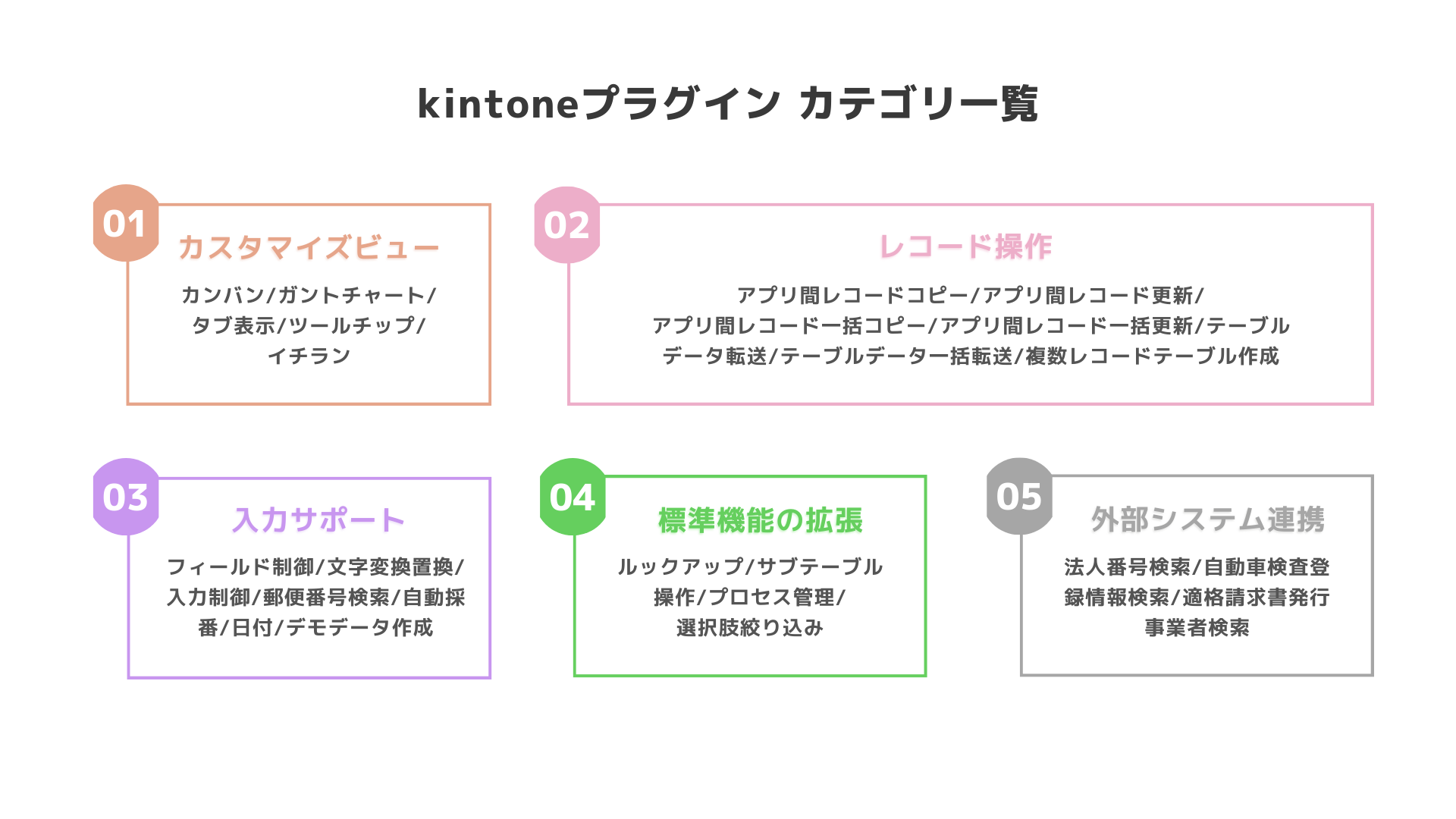
今回の記事では、「標準機能の拡張系」のプラグイン、その中でも
- ルックアッププラグイン
- プロセス管理プラグイン
について、解説を行います!
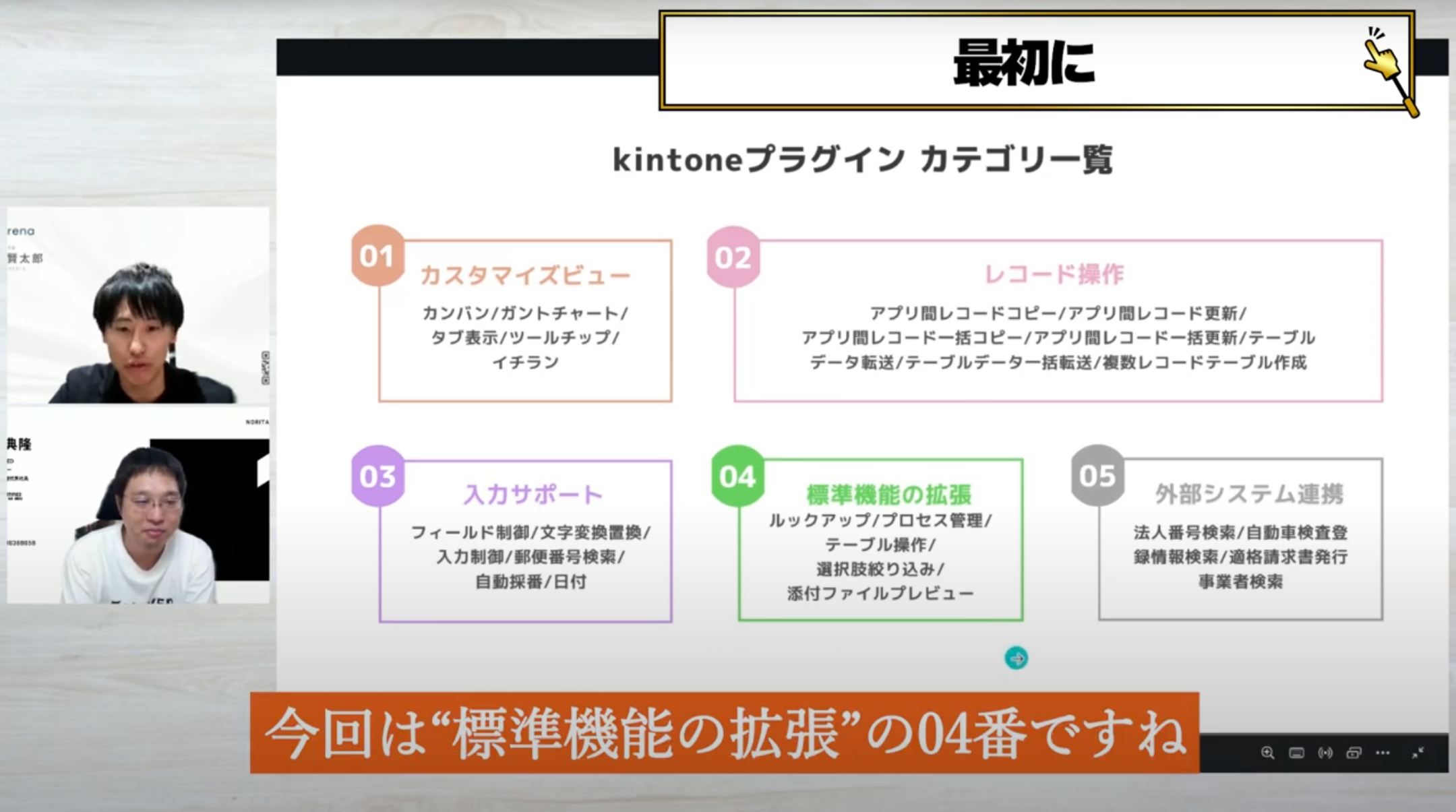
| 標準機能の拡張系プラグイン | |||
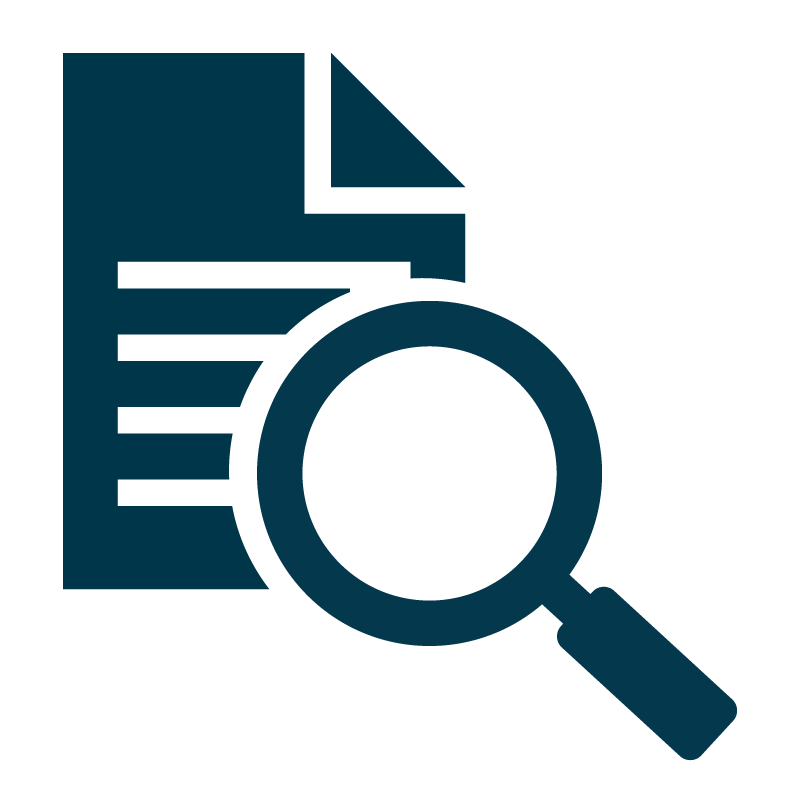 ルックアップ |
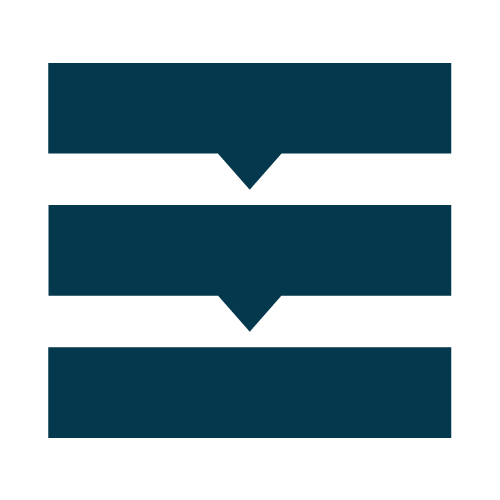 プロセス管理 |
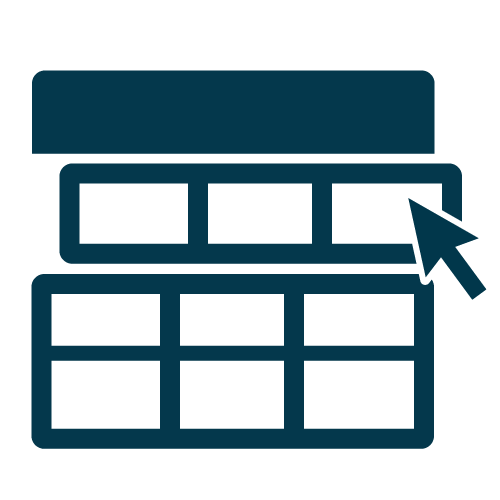 サブテーブル操作(後編でご紹介) |
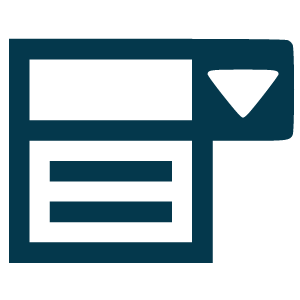 選択肢絞り込み(後編でご紹介) |
① ルックアッププラグイン
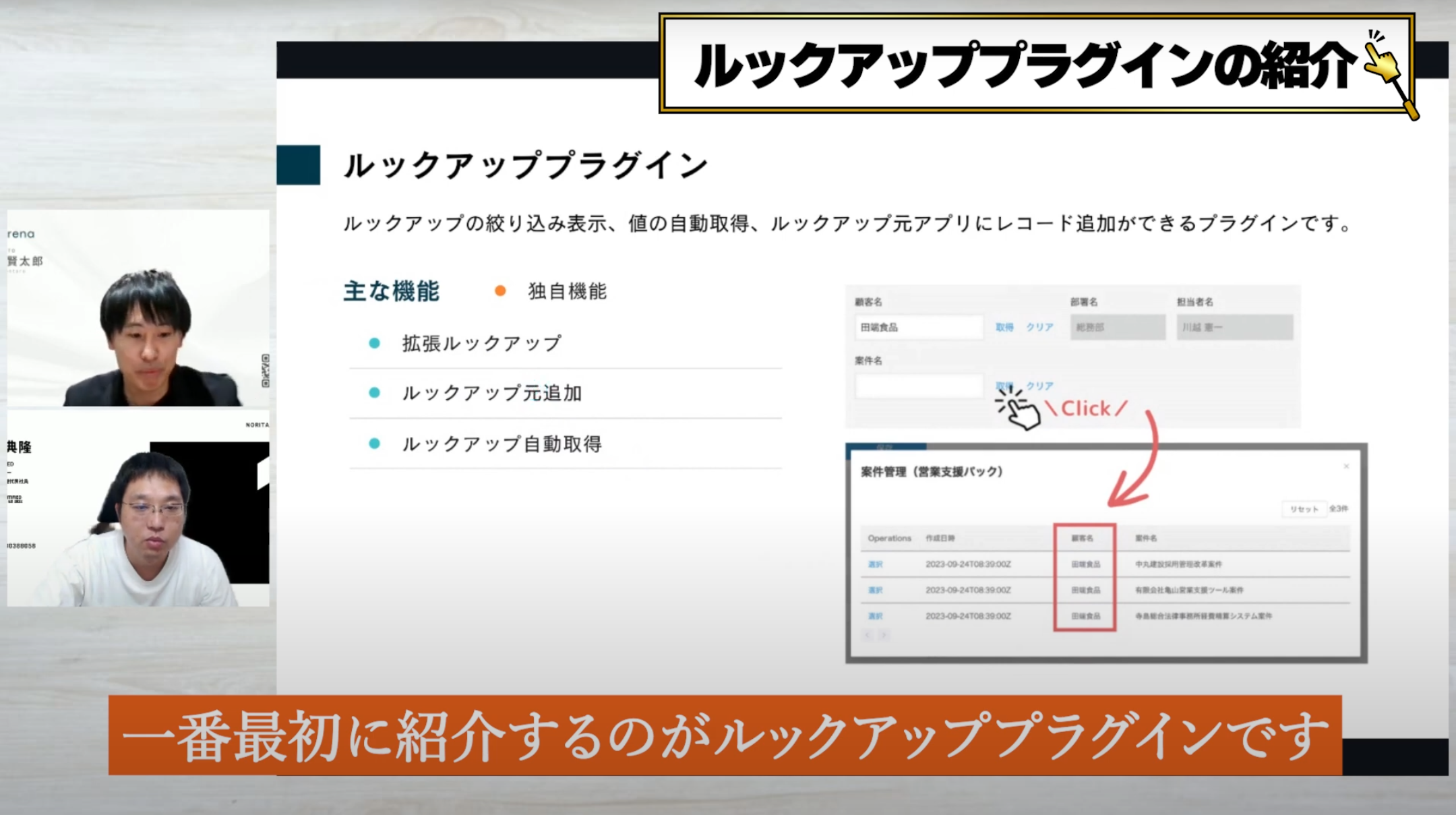
まず、最初にご紹介するプラグインは、ルックアッププラグインです。
ルックアッププラグインでは、ルックアップの絞り込み表示、値の自動取得、ルックアップ元アプリにレコード追加を行うことができます。
「ルックアップで取得したレコードが多すぎて見つけるのが大変」
「ルックアップで参照したいレコードがない時、参照元のアプリを開いてレコードを追加するのが面倒」
「ルックアップの取得ボタンを押すのが手間」
というお悩みをお持ちの方にオススメのプラグインとなっております!
ルックアップ機能についておさらい
kintoneには標準でルックアップという機能が搭載されています。
これは、他のアプリに登録されている情報を参照して、データを取得(コピー)することができる機能のことになります。
|
|
ですが、このルックアップ機能も、実際に使用してみると不便な一面も見えてきます。
そんなとき、ルックアップを便利にパワーアップしてくれるのがルックアッププラグインです。
- 拡張ルックアップ
- ルックアップ元追加
- ルックアップ自動取得
の機能を順番に解説していきます!
[1] 拡張ルックアップ
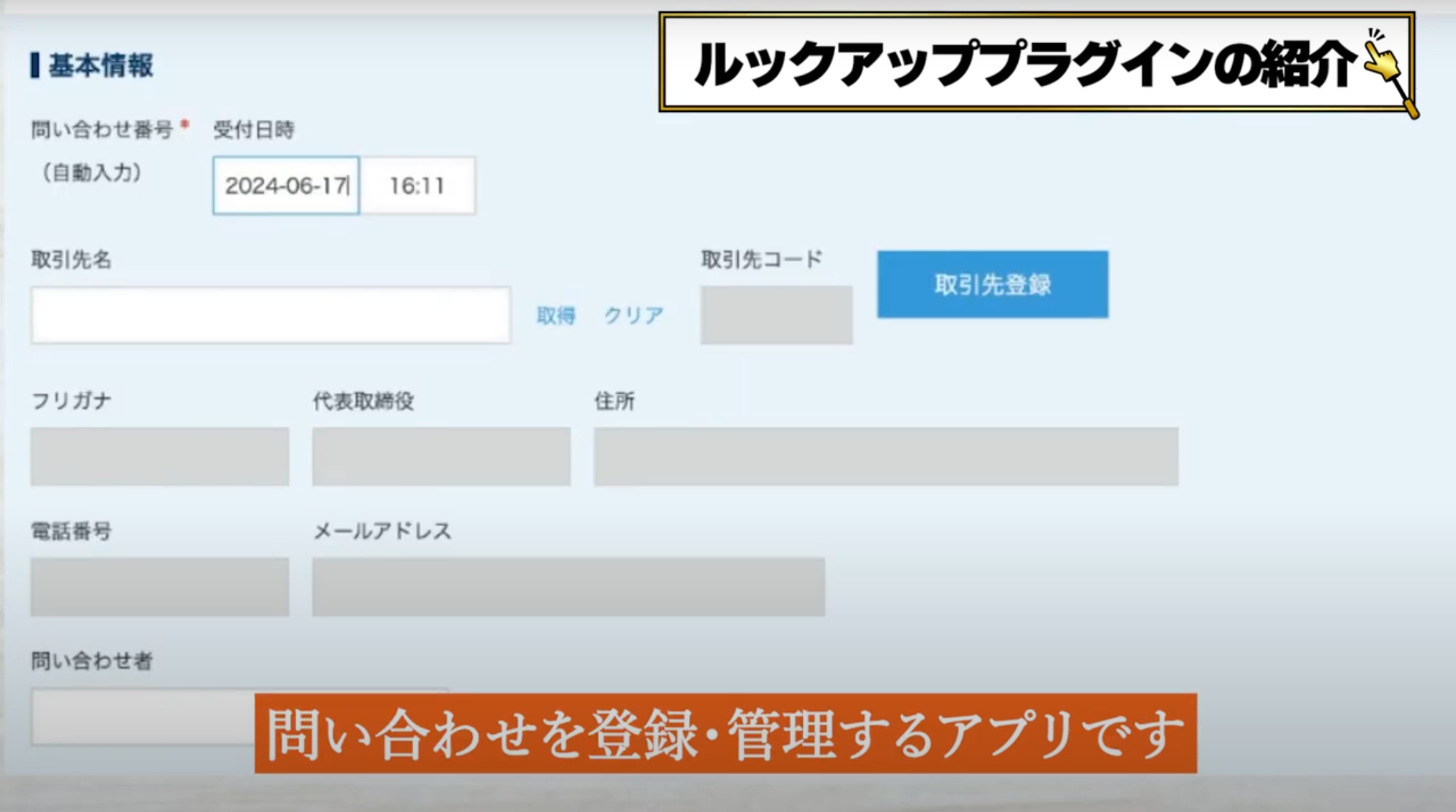
今回はプラグイン活用シーンとして、「問い合わせを登録・管理するアプリ」について考えてみます。
例えば、問い合わせの電話がかかってきたとき、取引先名に企業名を入力してルックアップ取得を行います。
ですが、このとき正確な取引先名が入力されていないと、ルックアップを行うことができません。
| (例)登録名が「株式会社Crena」のとき、「クレナ」ではルックアップできない。 |
電話対応をしながら入力を行うが大変なのはもちろん、音声ですと正確な漢字やスペルを把握することが難しく、スムーズにルックアップを行うのが困難であるというお悩みが挙げられます。
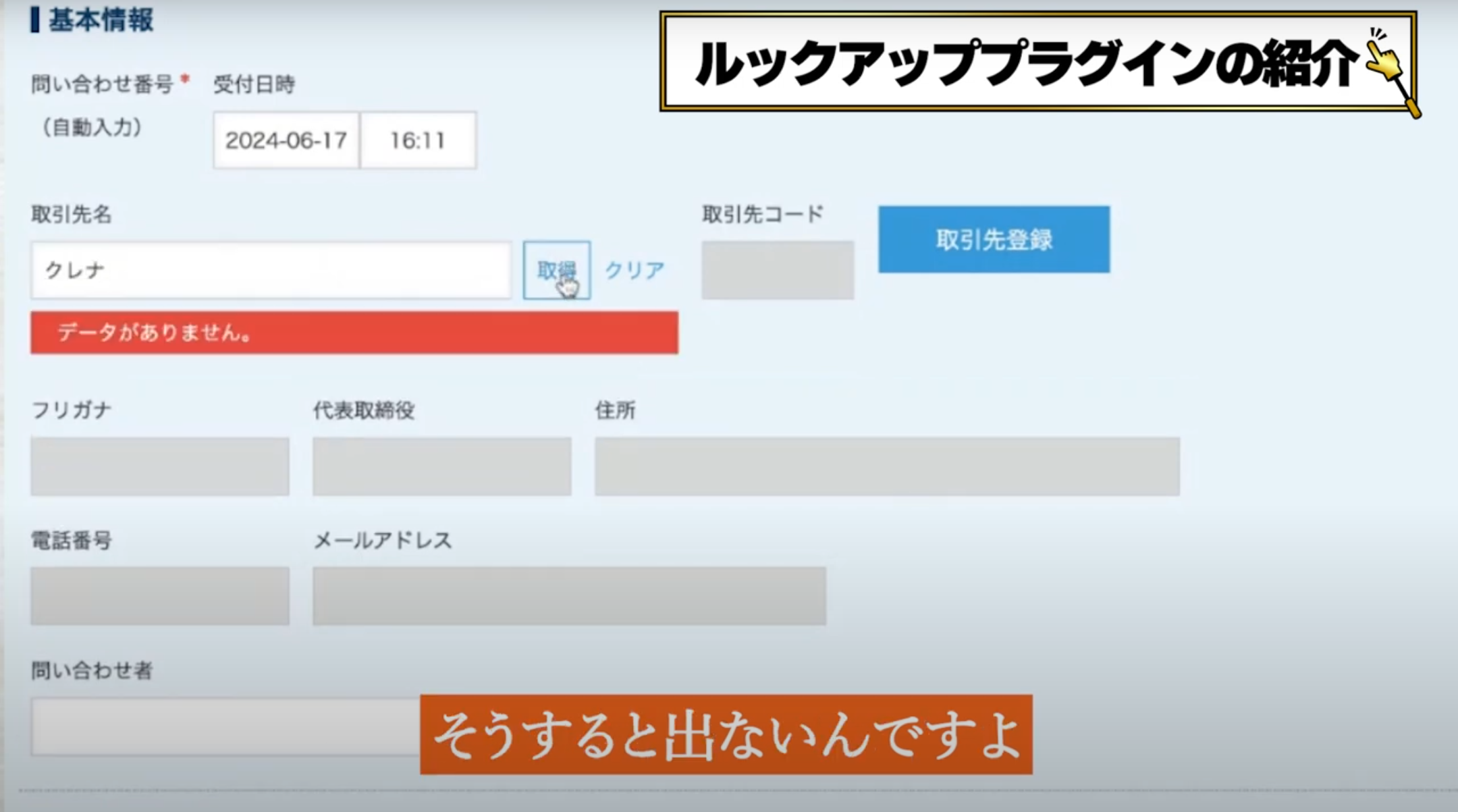
ですが、このようなお悩みはルックアッププラグインの拡張ルックアップ機能で解決です!
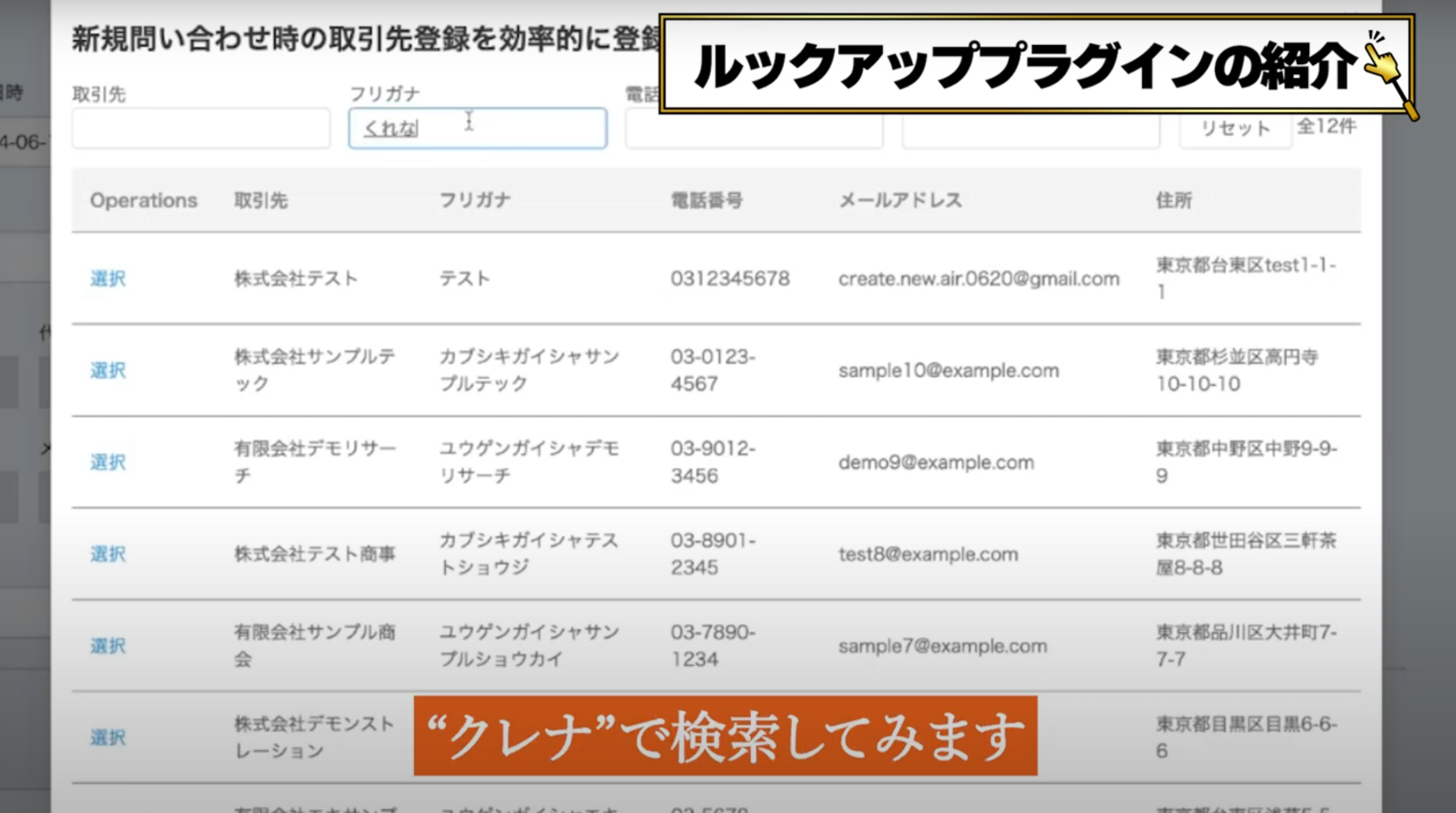 |
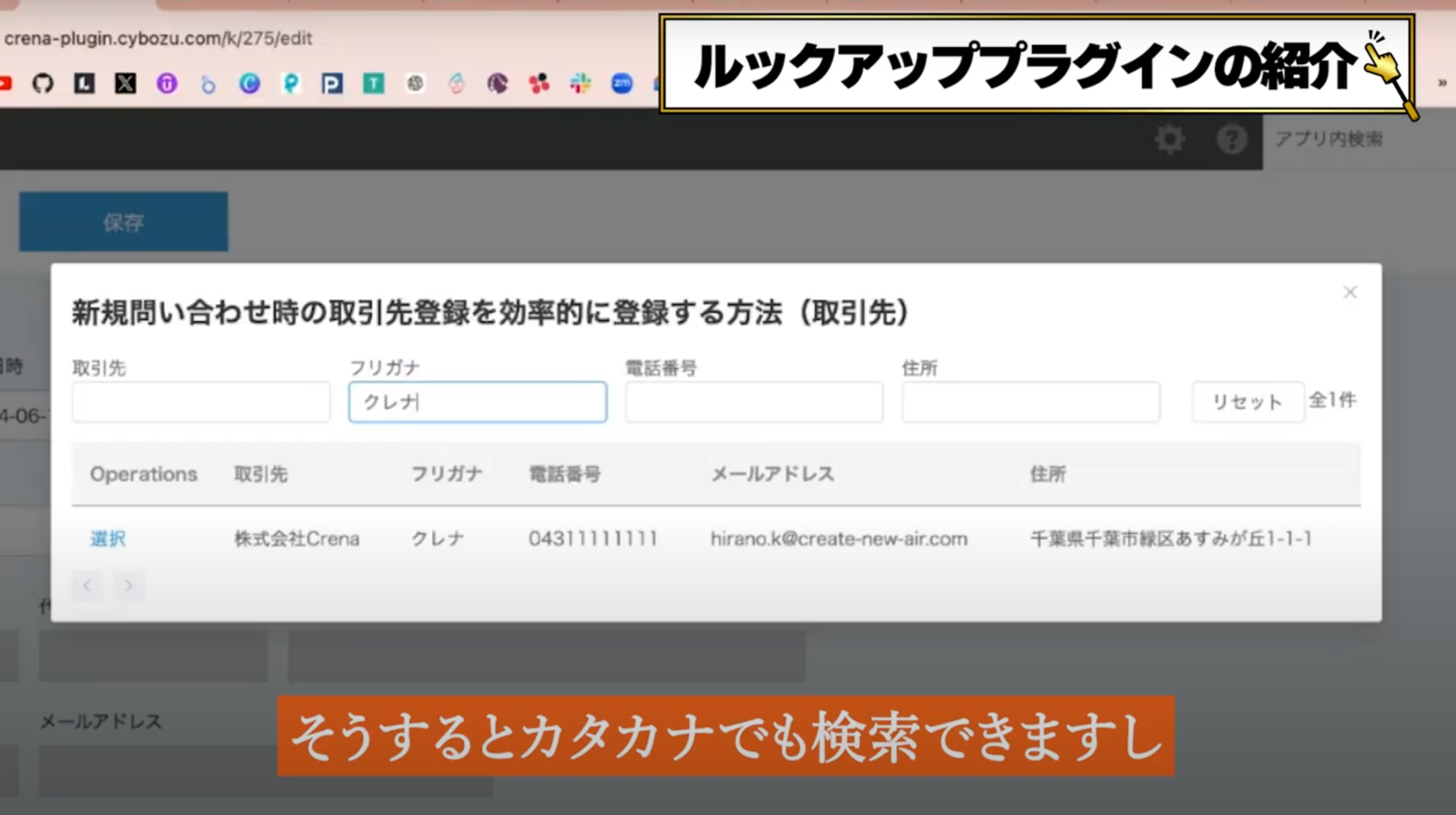 |
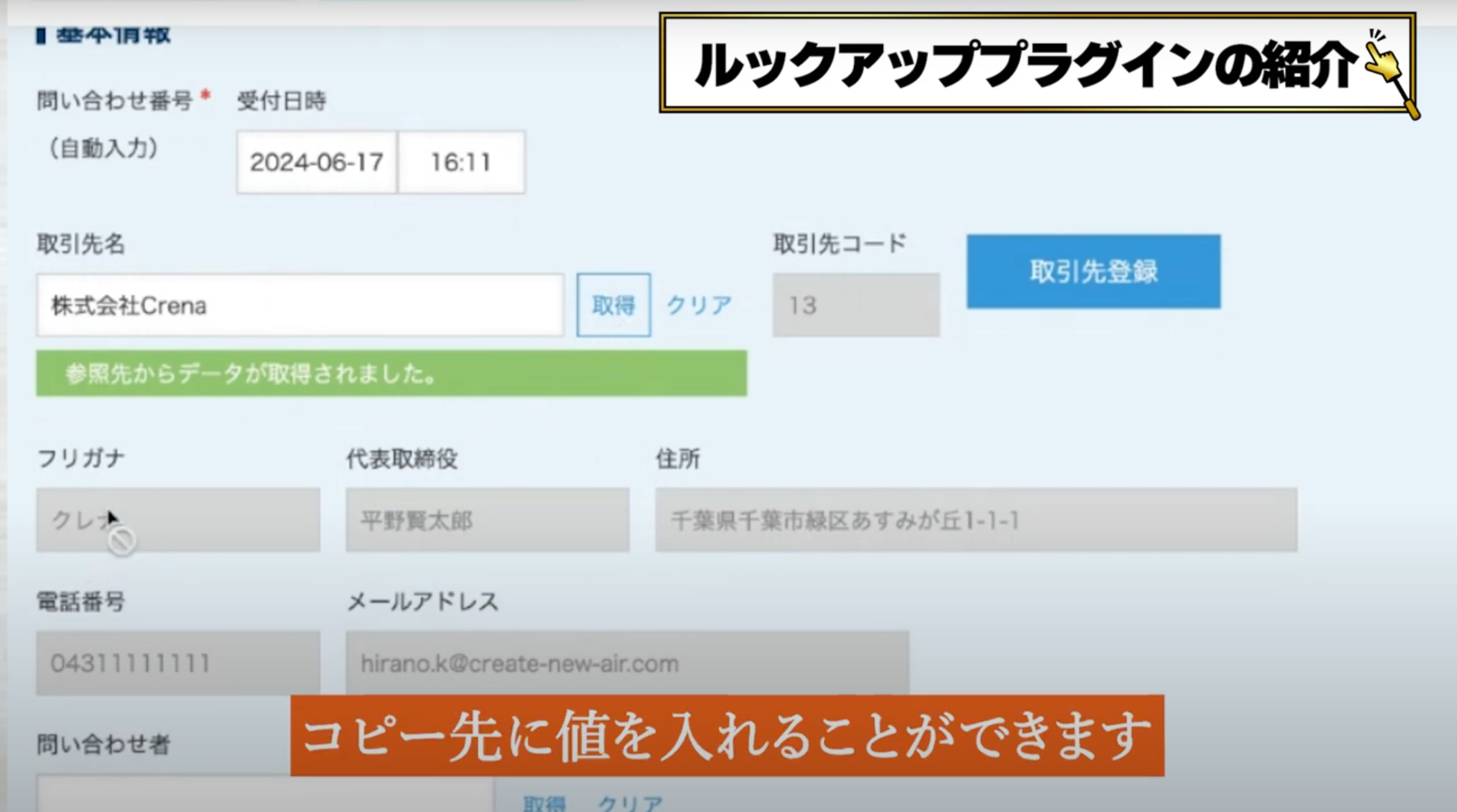 |
|
拡張ルックアップ機能を用いれば、上記のようにフリガナ検索でルックアップ元を絞り込み、入力ができるようになりました!
また、電話番号検索なども可能です!
さらに、拡張ルックアップ機能を用いれば、ルックアップの絞り込みを行うことも可能です!
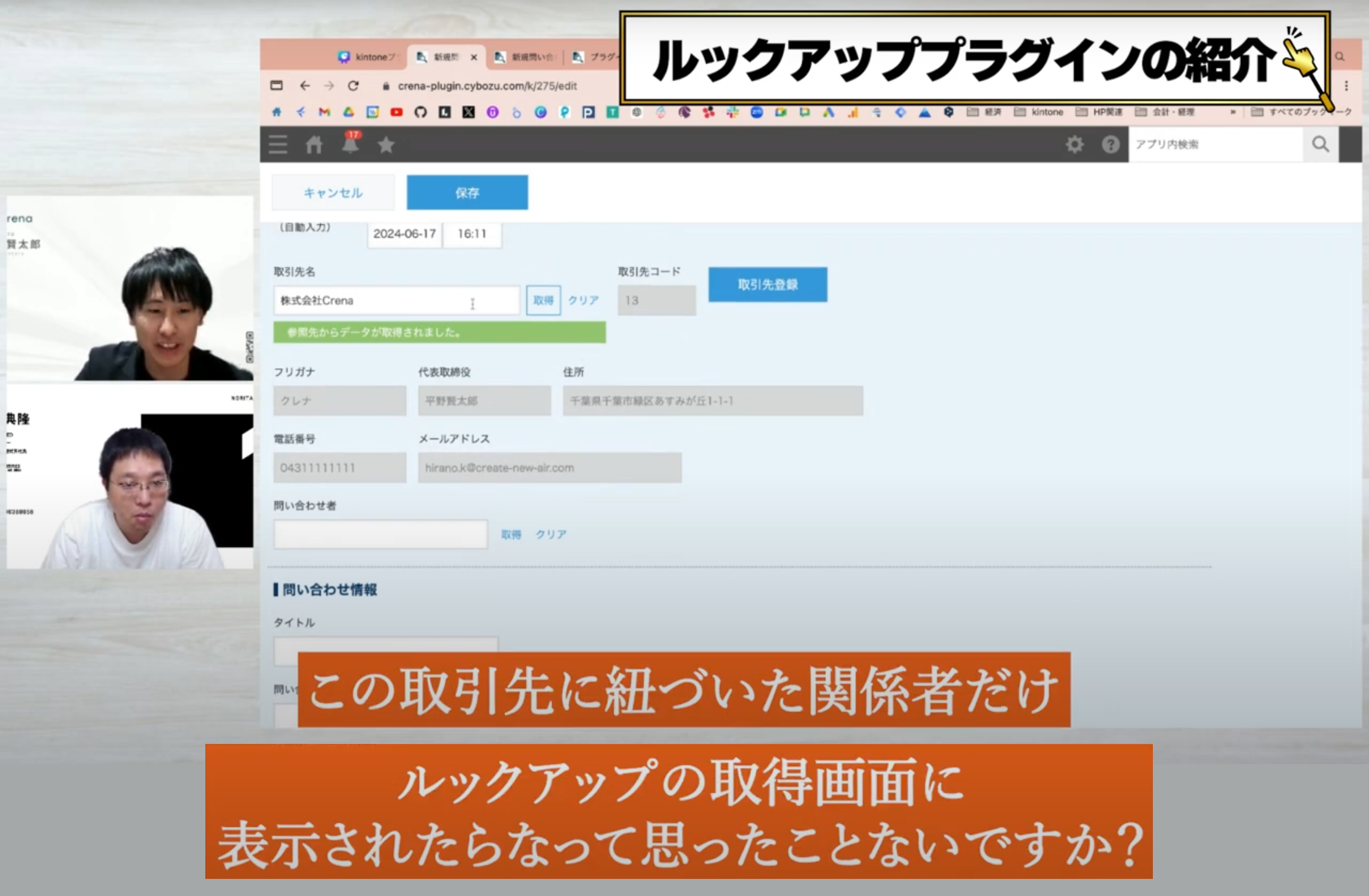
例えば、取引先名で「株式会社Crena」をルックアップしたとき、続けて問い合わせ者としてルックアップしたいのはCrenaの関係者です。
そこで、この場合はCrenaの取引先コード「13」と一致する関係者だけ、問い合わせ者のルックアップに表示されるよう設定を行いました!
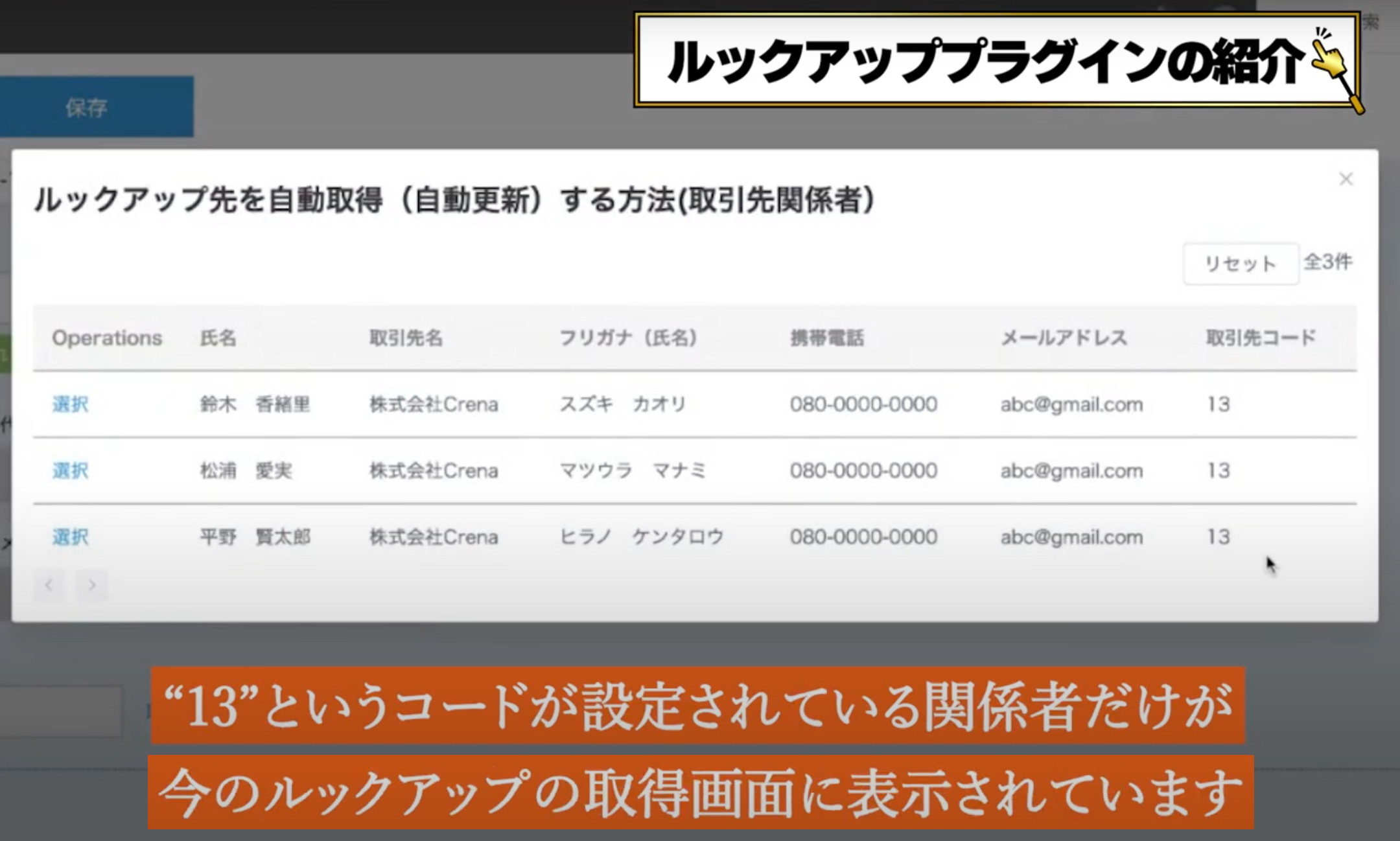
これで簡単に該当の問い合わせ者を探すことができ、ストレスやトラブルを取り除くことができます!
[2] ルックアップ元追加
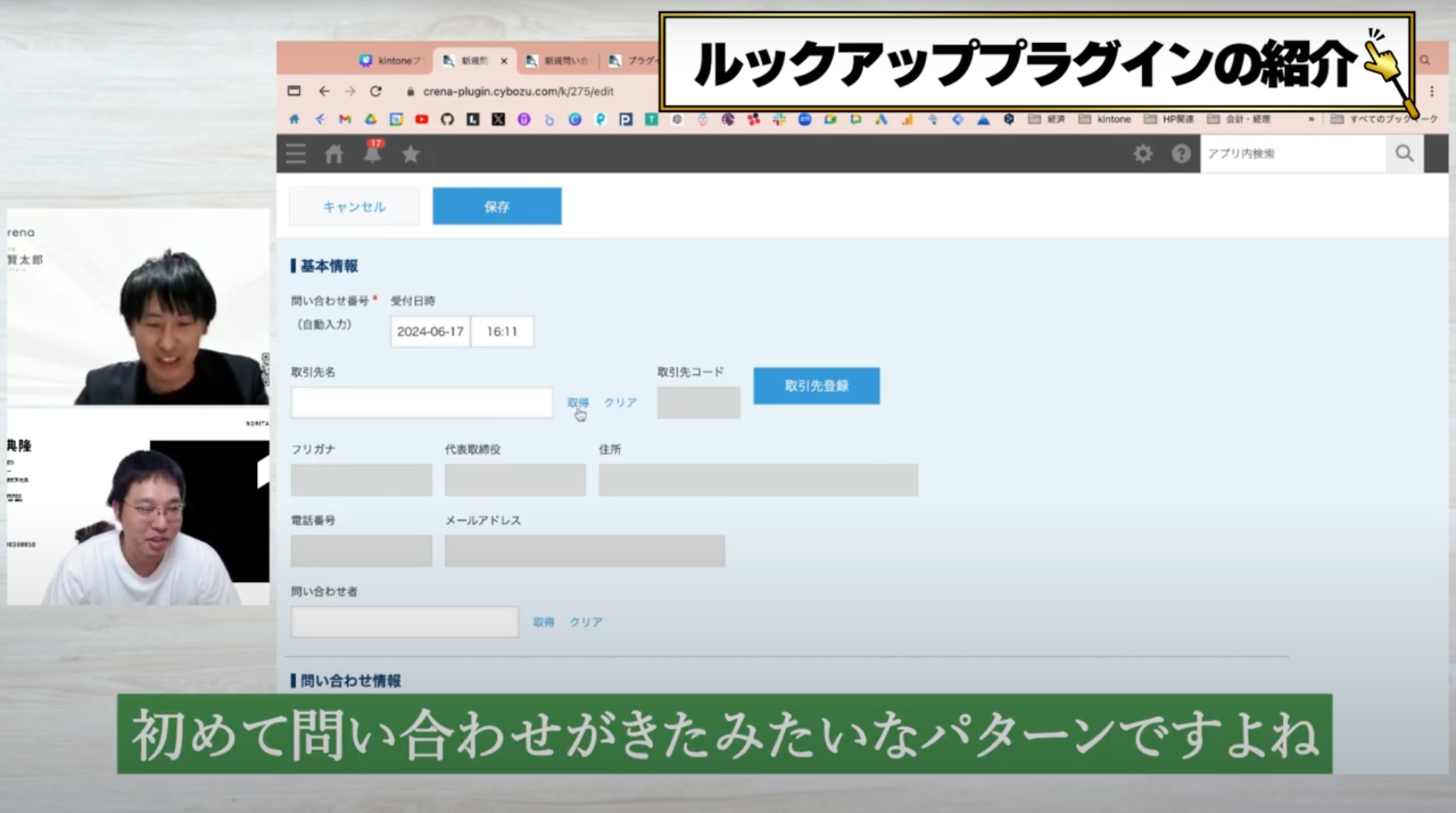
引き続き、「問い合わせを登録・管理するアプリ」を例に取り上げます。
次のお悩みは「初めて問い合わせが来た場合」「ルックアップ元に取引先が登録されていない場合」についてです。
ルックアップ元(取引先管理アプリ)に取引先が登録されていない場合、通常は
「取引先管理アプリを開く」→「データを追加する」→「問い合わせ管理アプリに戻る」→「ルックアップを行う」
という手間が必要になってしまいます。
これはとっても面倒で非効率ですよね。
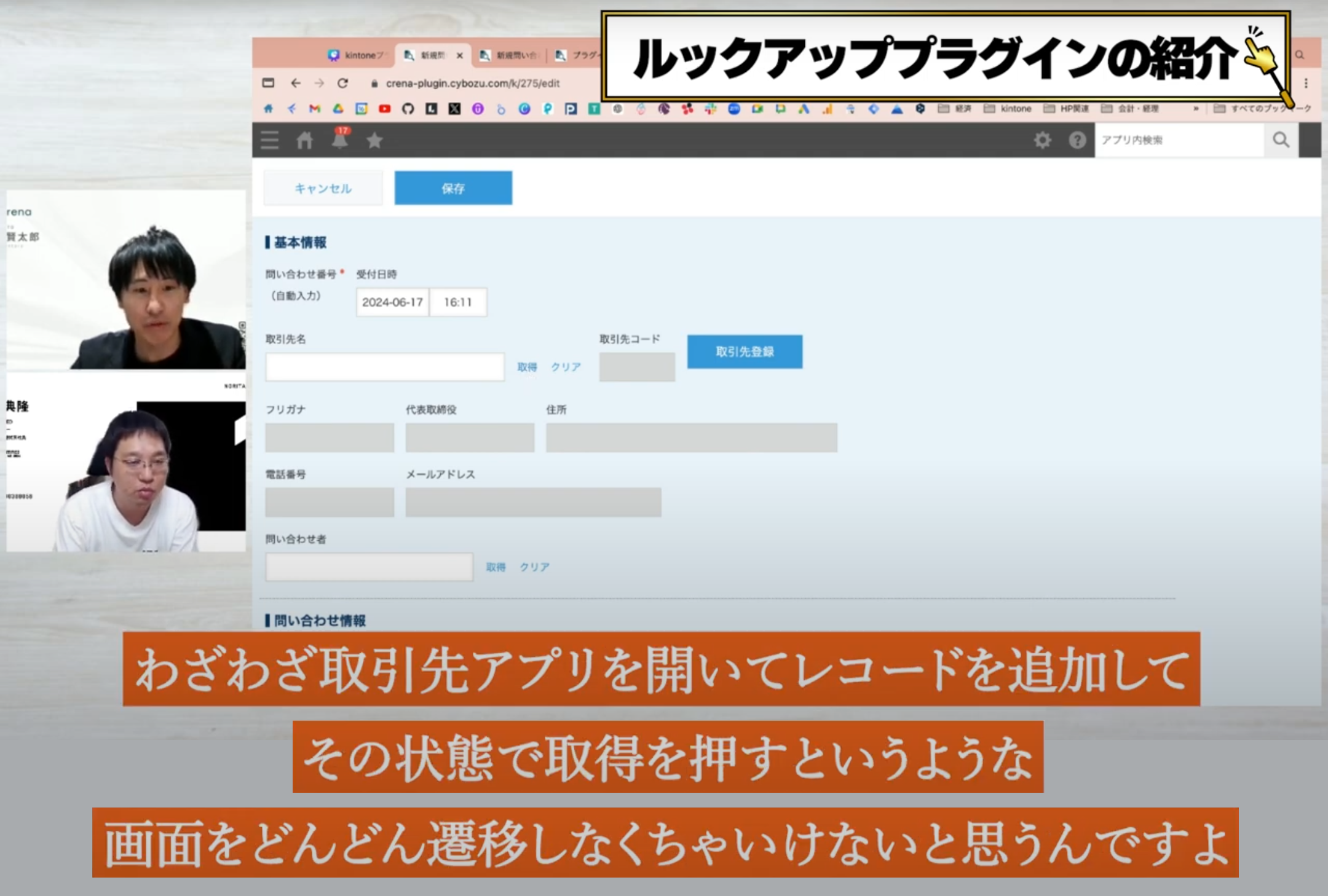
ですが、このようなお悩みはルックアッププラグインのルックアップ元追加機能で解決です!
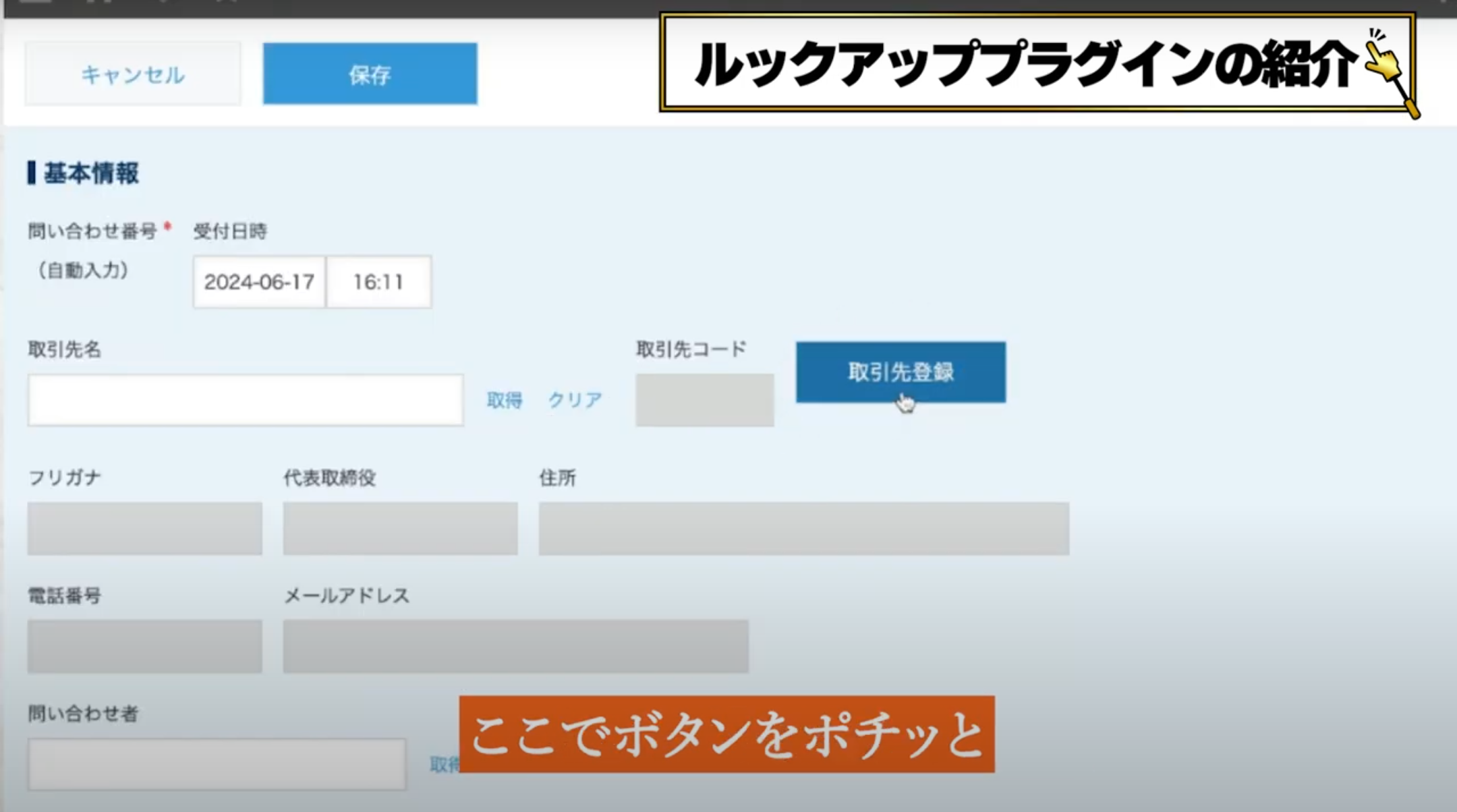 |
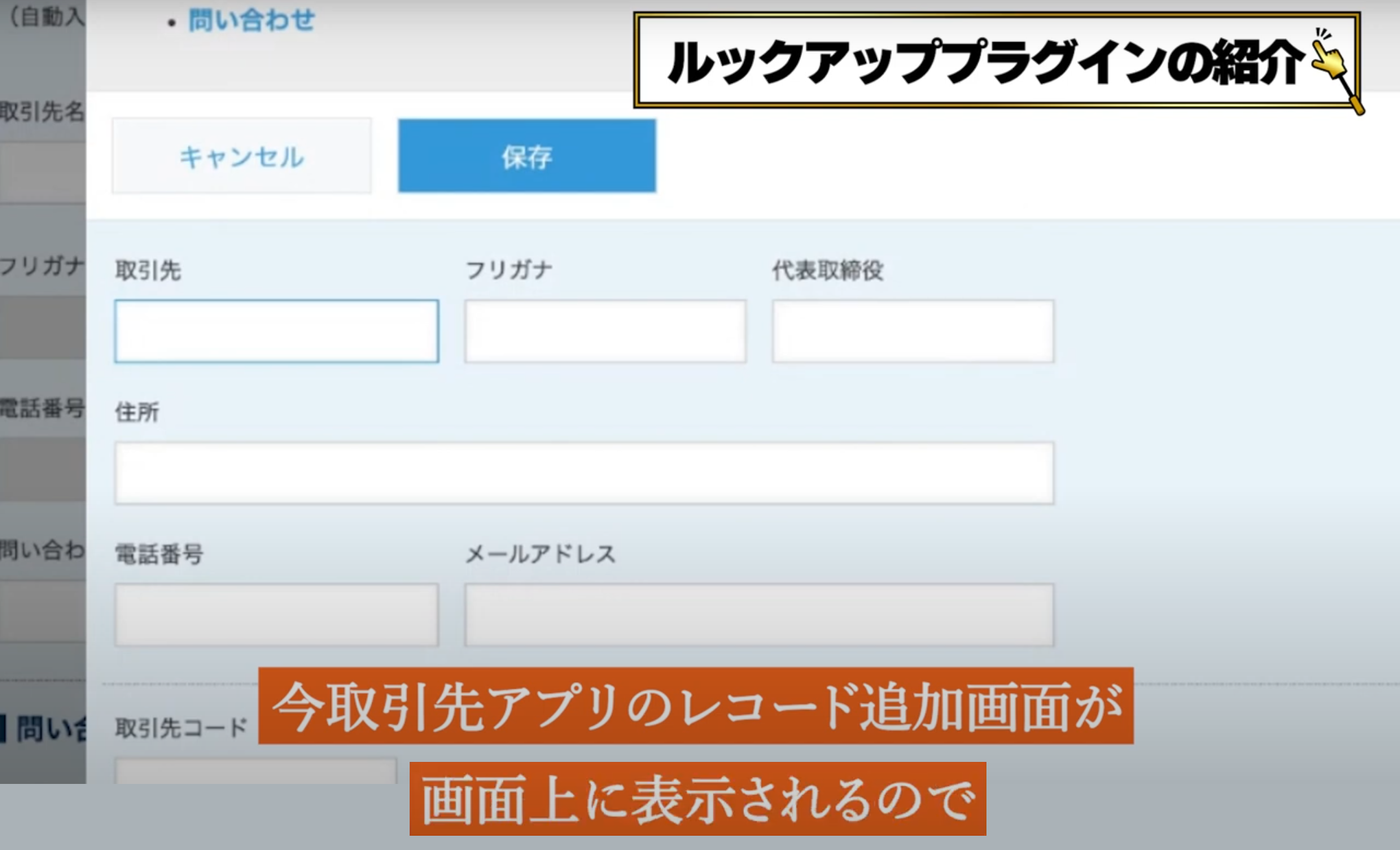 |
まず、問い合わせ管理アプリで、[取引先登録]のボタンを押すと、取引先管理アプリのレコード追加画面が表示されます。
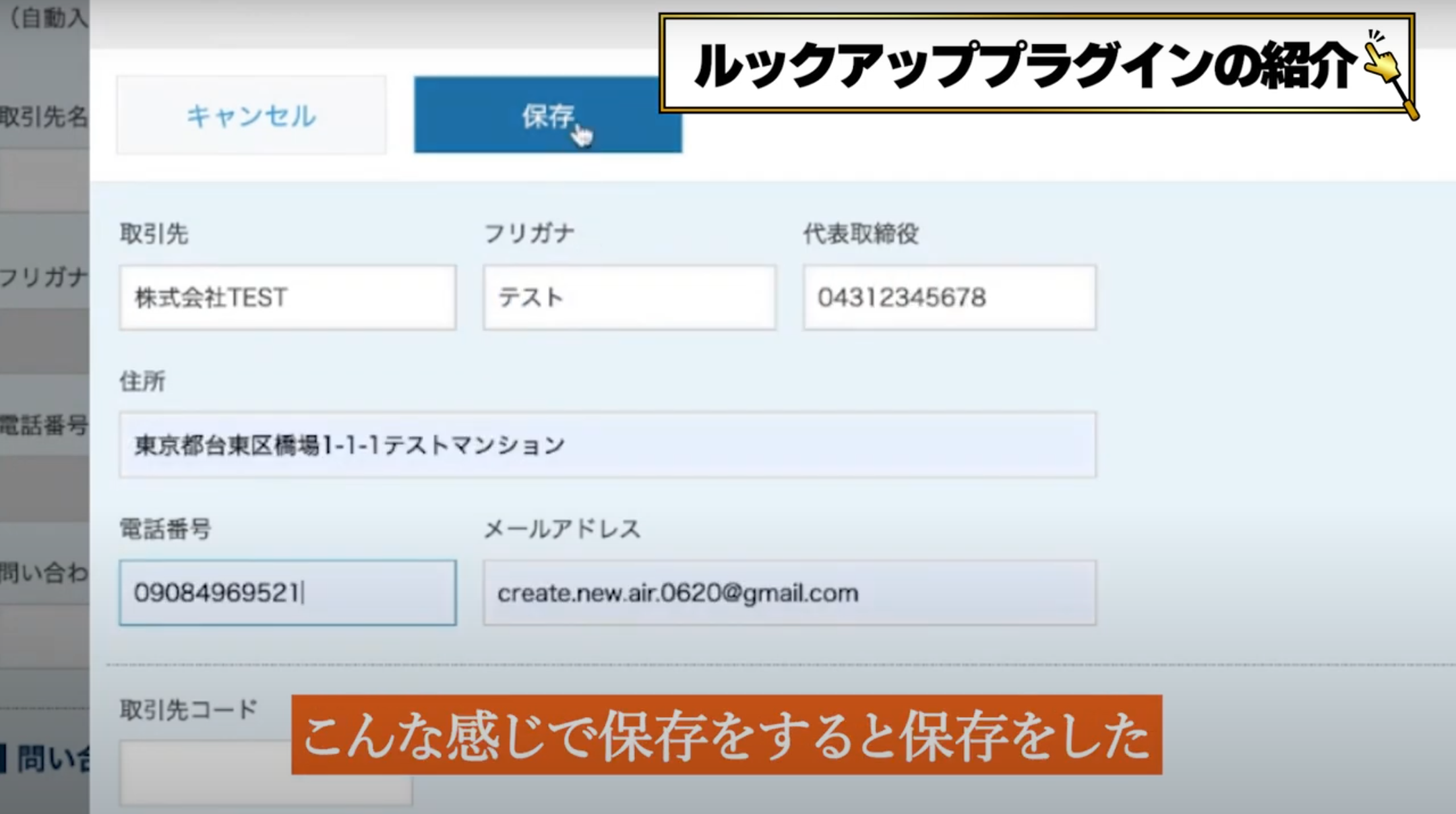 |
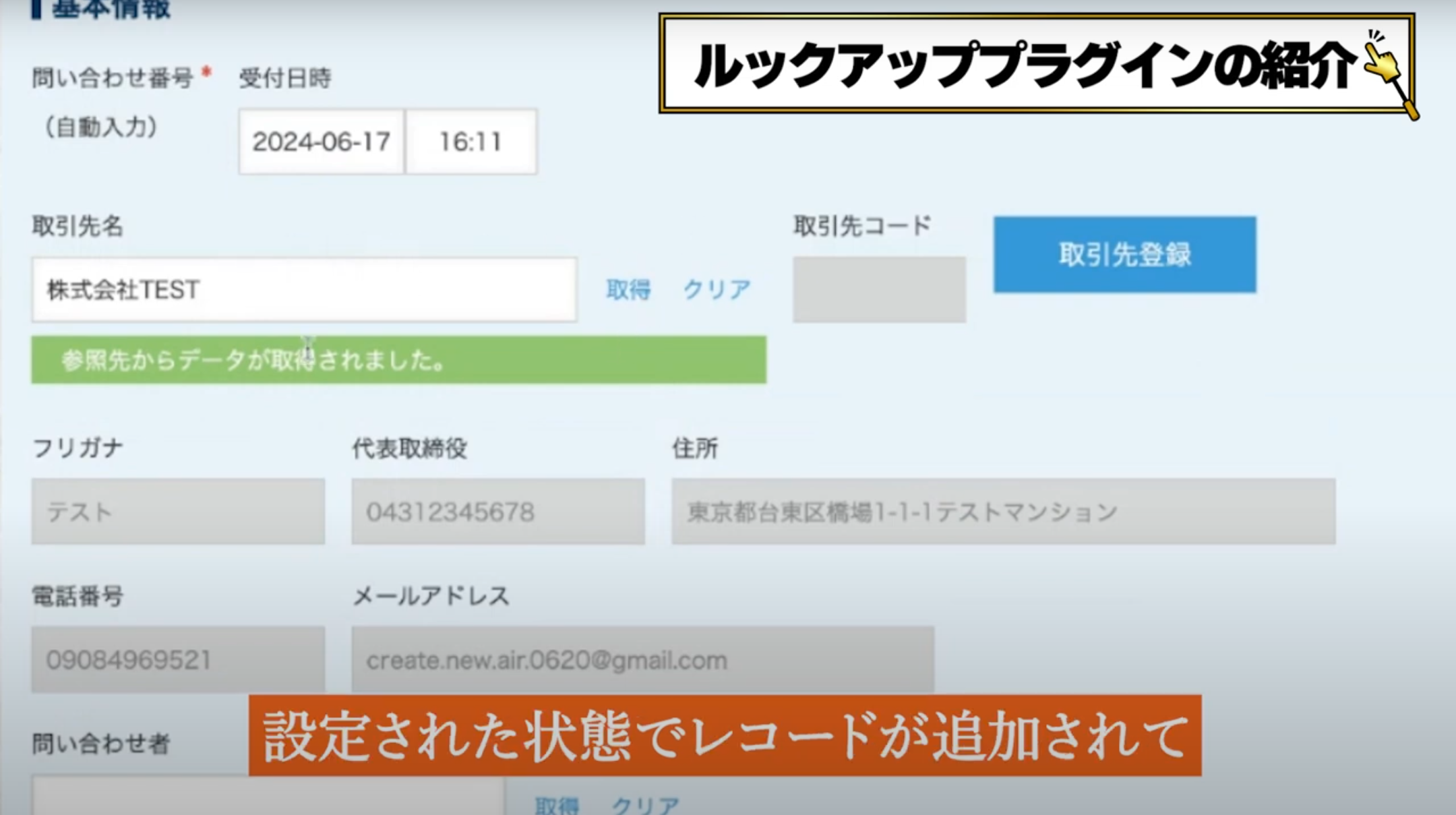 |
そして、データを入力して保存を行えば、「取引先管理アプリにデータを追加しつつ、問い合わせ管理アプリにそのデータをルックアップする」ことがまとめて可能になりました!
これで業務をスマートに効率化することができますね!
[3] ルックアップ自動取得
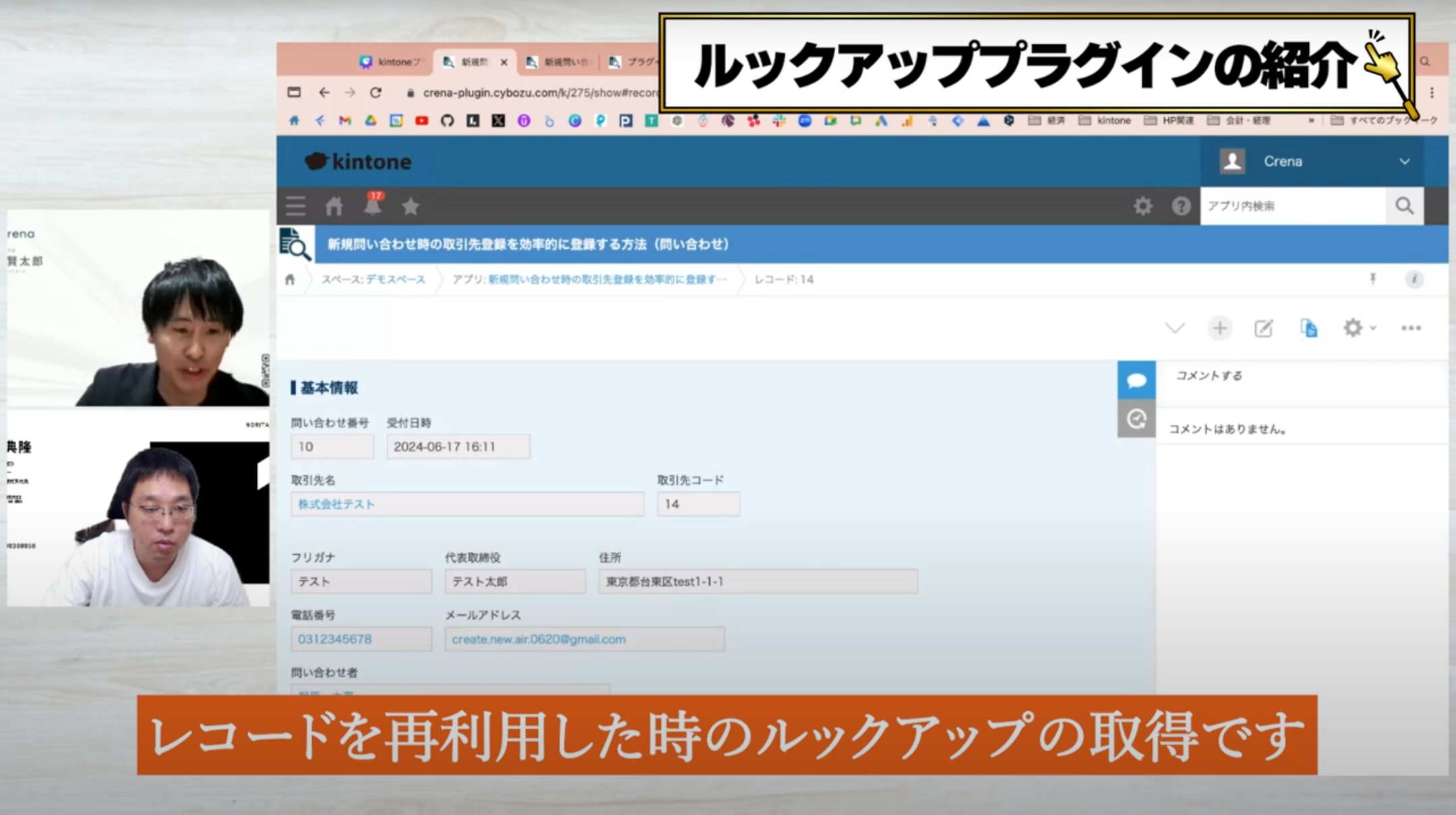
最後は、レコードを再利用する場合を考えてみます。
通常、レコードを再利用する場合、自動でルックアップは行われません。
このとき困ってしまうのは
「マスタデータ(ルックアップ元アプリ)に変更があったのに、再ルックアップを行わず、過去の情報のままレコードを作成してしまった」
「最新の情報を取得するために、複数のルックアップ取得ボタンを大量に押す必要がある」
などの問題です。
これらはデータトラブルや業務の非効率化の原因となってしまいます。
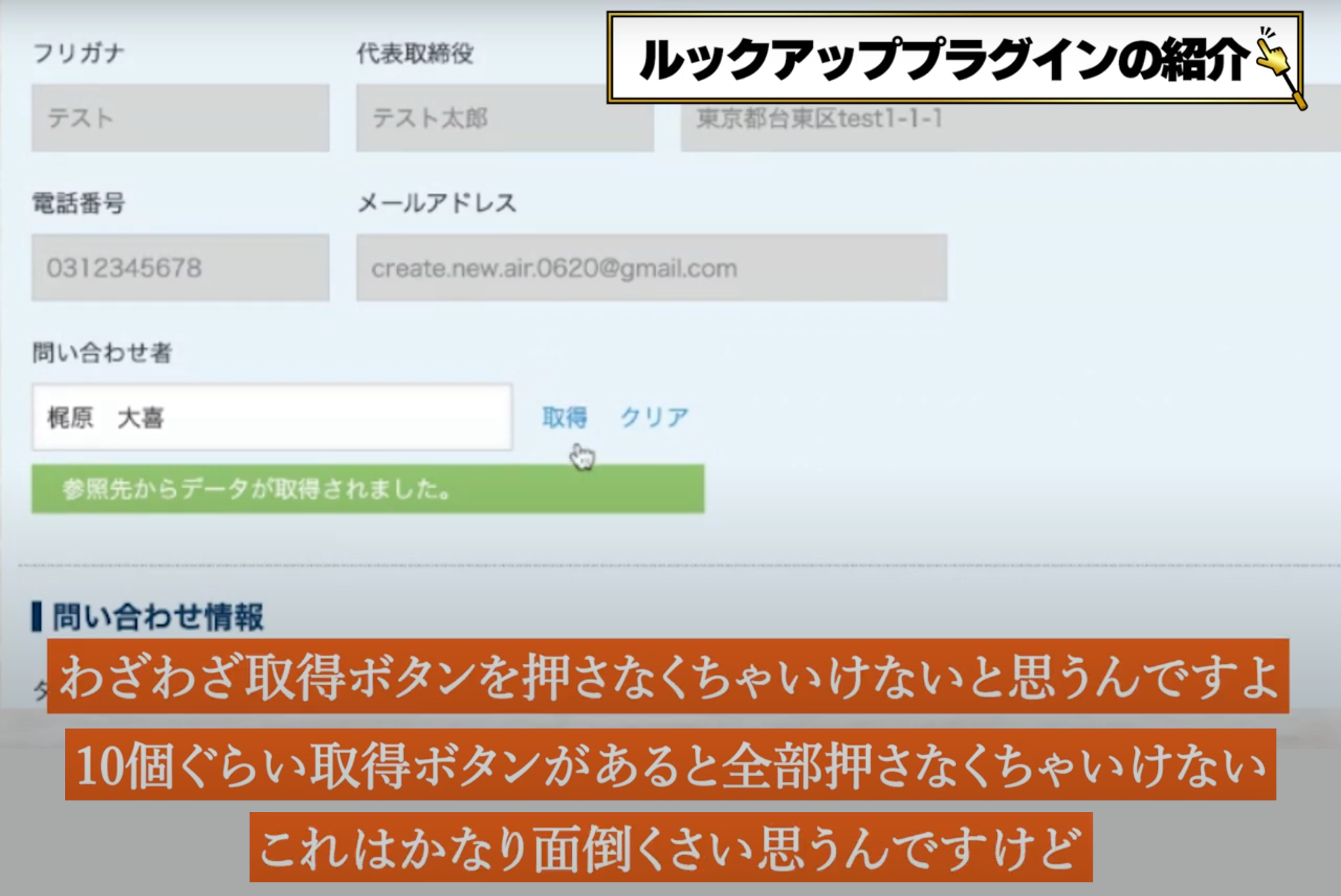
ですが、このようなお悩みはルックアッププラグインのルックアップ自動取得機能で解決です!
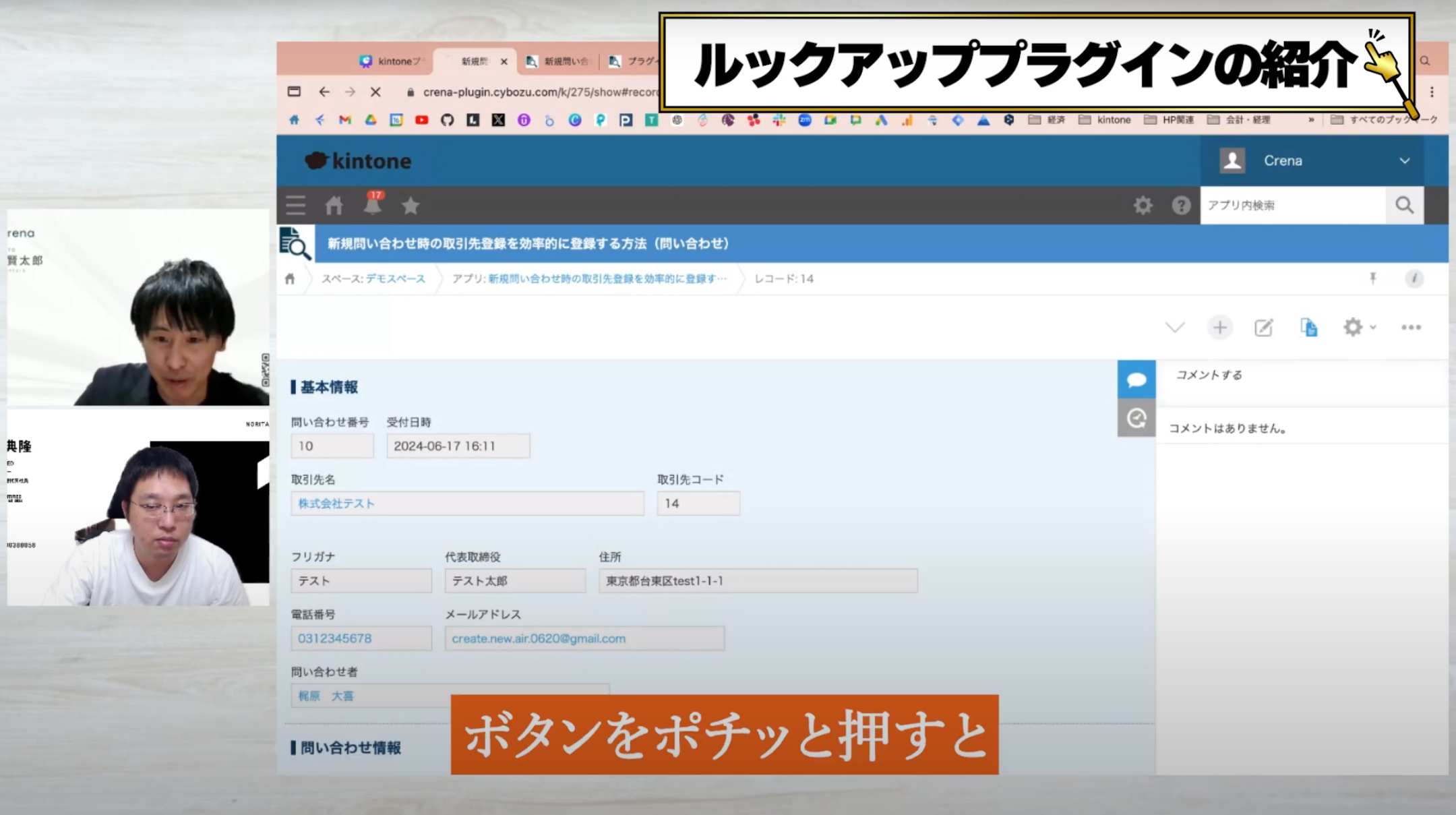 |
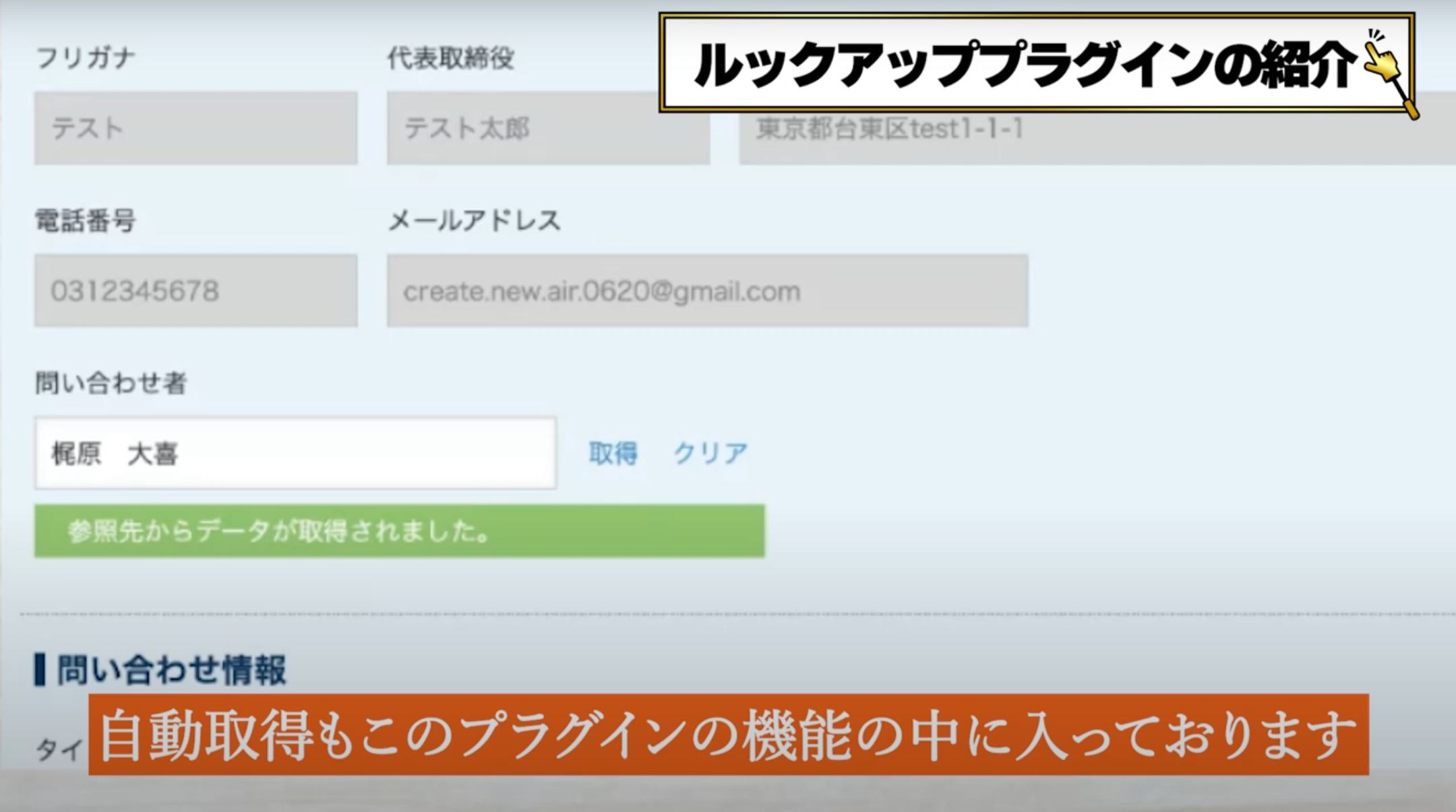 |
プラグインを導入すれば、上記のように、レコードを再利用した際、自動でルックアップ取得が行われるように設定することができました!
プラグインの設定
拡張ルックアップの設定
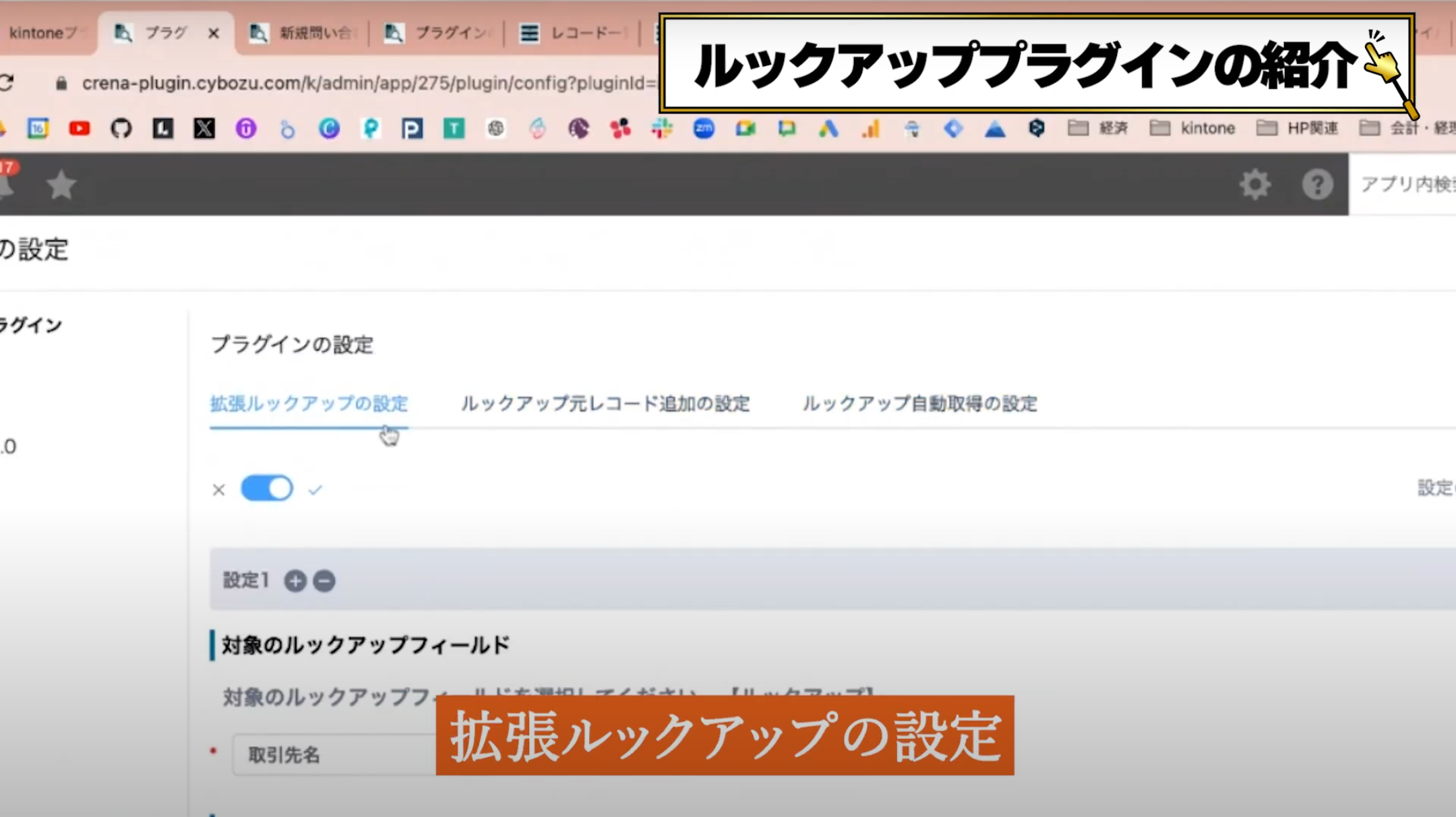
拡張ルックアップの設定では、まず「対象のルックアップフィールド」を設定します。
これはその名の通り、「どのルックアップフィールドに拡張ルックアップを適用させるのか?」という設定になります。
そして、「ルックアップ画面での検索条件表示設定」で、具体的な拡張ルックアップの項目を選択します。
ここでフリガナ等のフィールドを設定しておけば、フリガナ検索が可能になります。
また、初期値の設定にも対応しているので、ルックアップの対象が初めから限られている場合には大いに活躍します!
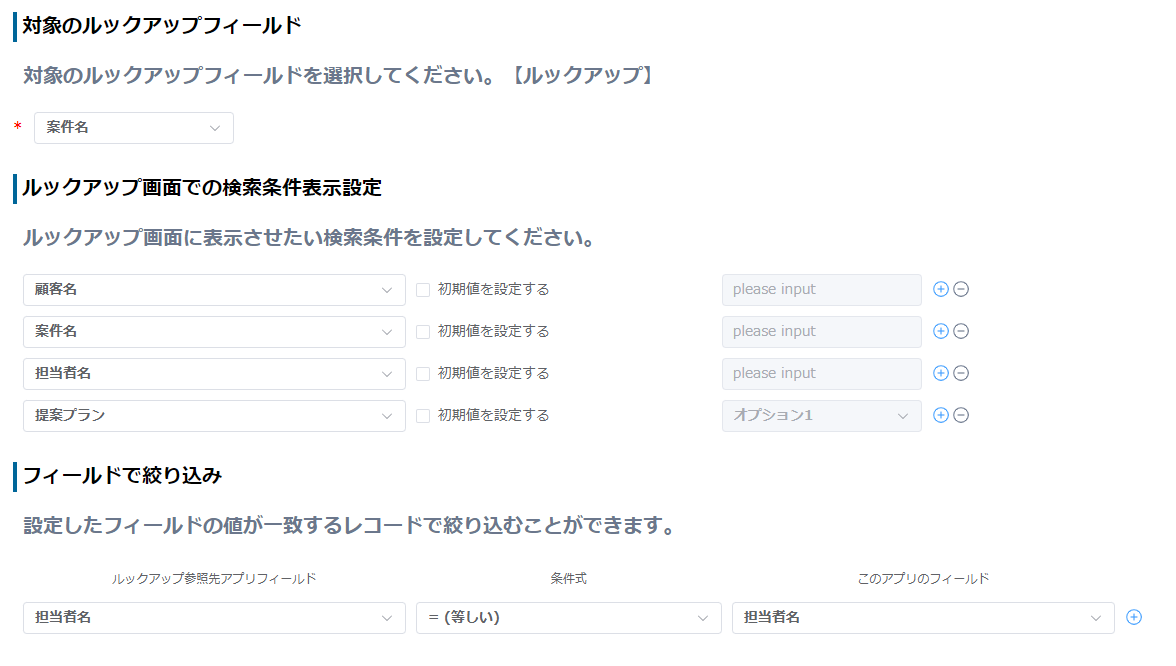
そして、「フィールドで絞り込み」の設定を行えば、先ほどの活用事例のように、「取引先をルックアップした後、問い合わせ者のルックアップでは、その取引先の関係者だけをルックアップに表示するようにする」などの設定を実現することが可能になります。
複数の条件設定が可能なのも嬉しいポイントですね!
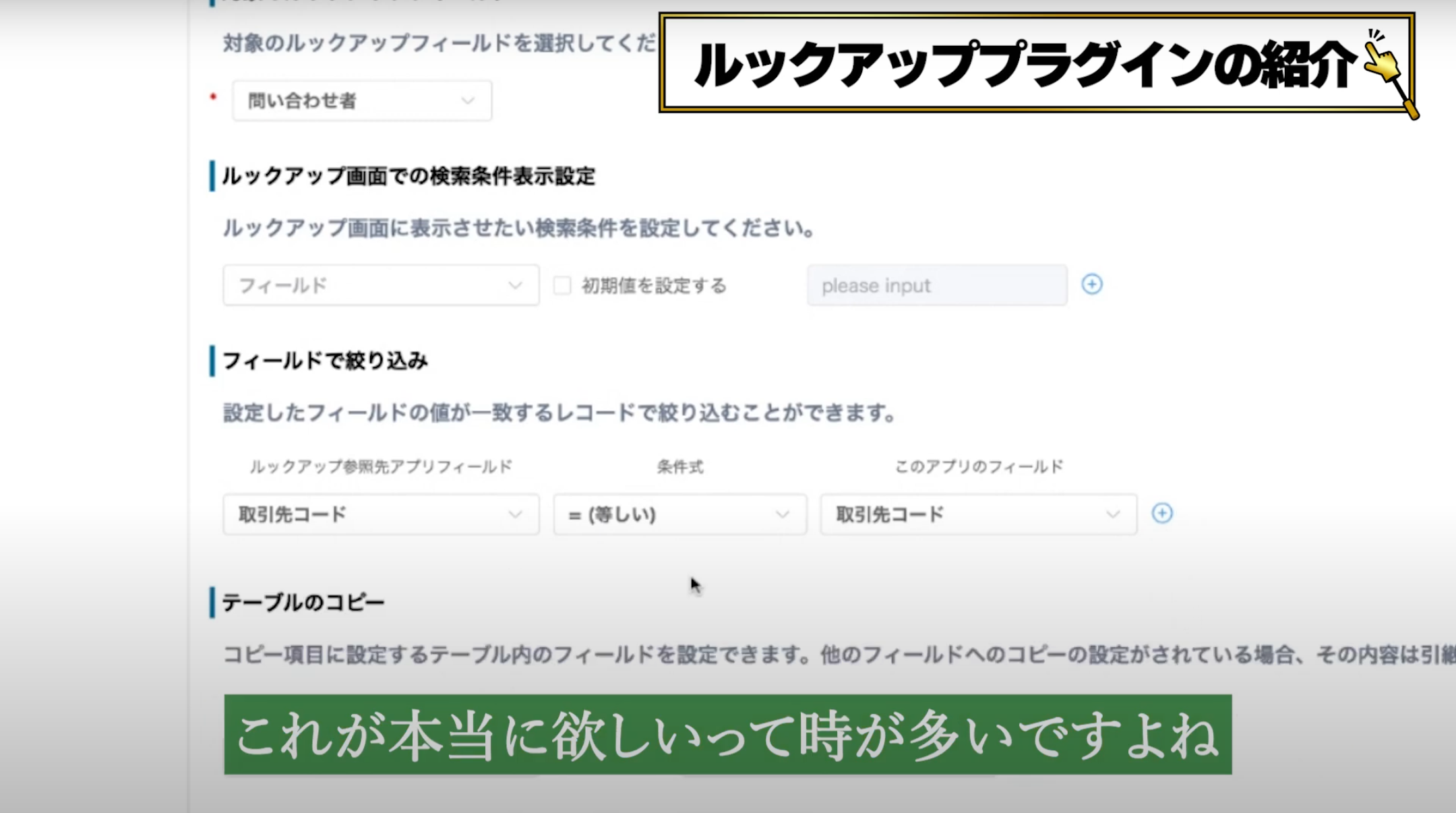
ルックアップ元レコードの追加
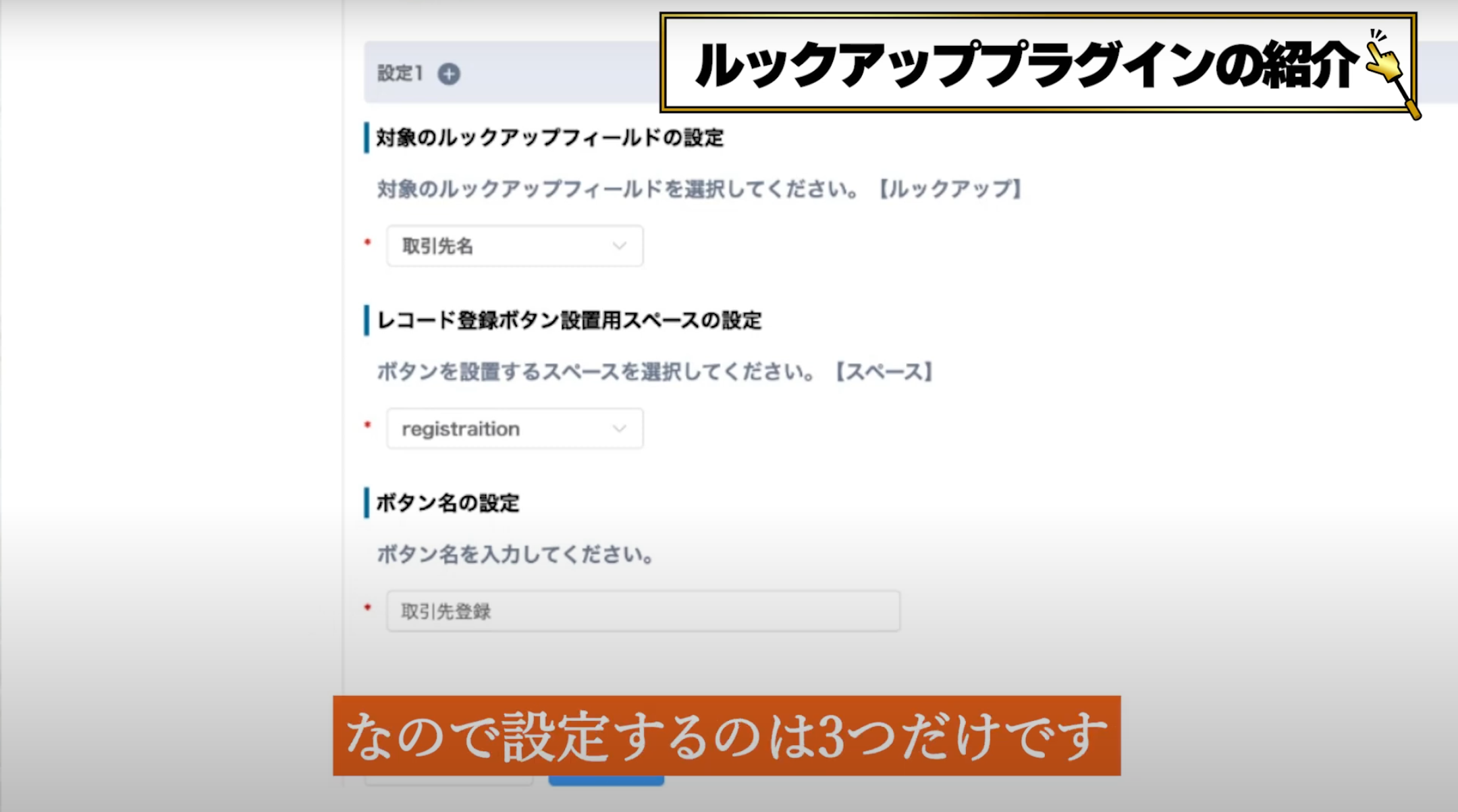
ルックアップ元レコードの追加設定では、まず「対象のルックアップフィールドの設定」を行います。
その後、「レコード登録用のボタンを設置するスペースの設定」と、「ボタン名の設定」を行います。
非常に便利な機能ですが、設定するのはこの3つだけですので、どなたでも扱いやすくなっております!
ルックアップ自動取得の設定
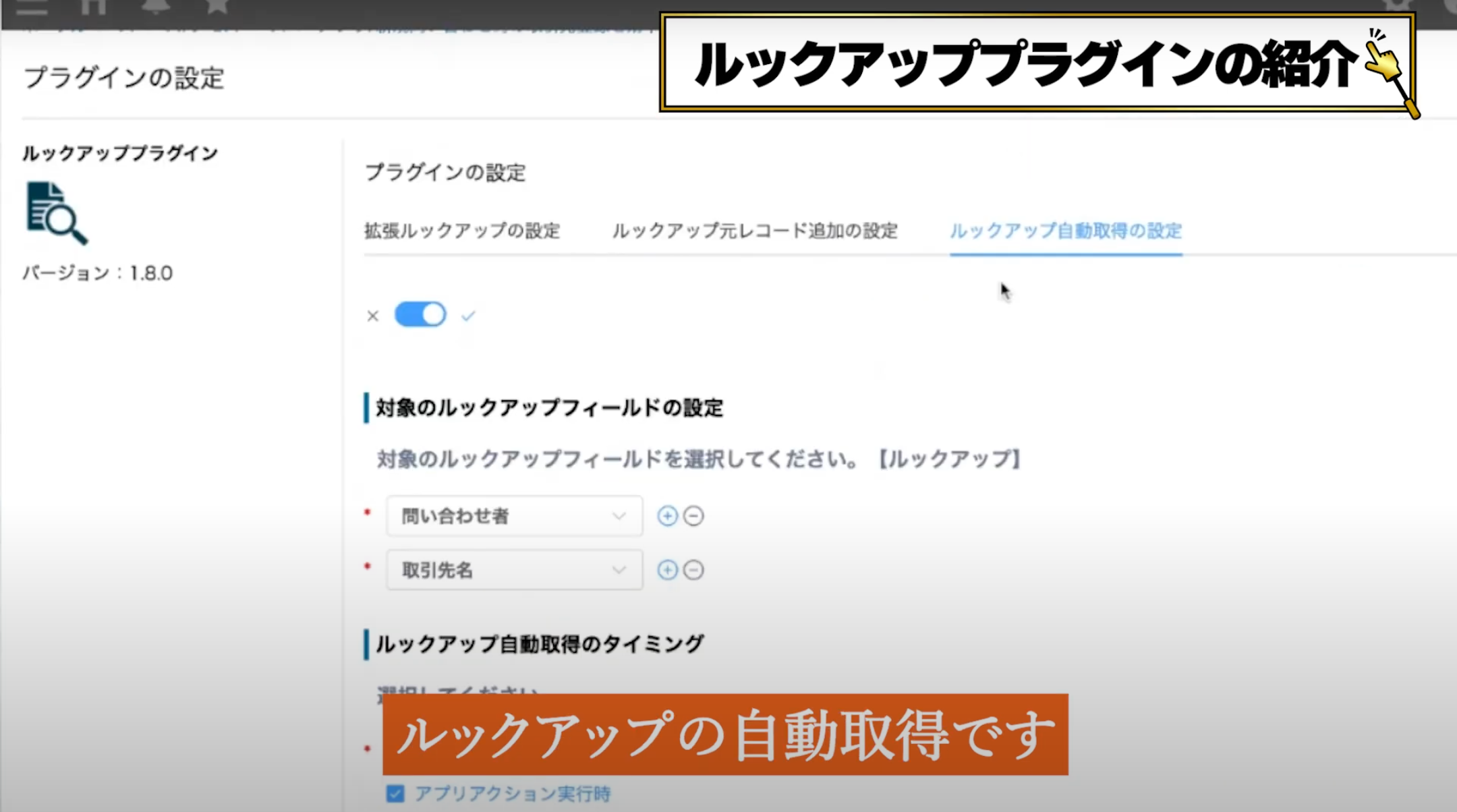
ルックアップ自動取得の設定では、まず「対象のルックアップフィールドの設定」を行います。
そして、「ルックアップ自動取得のタイミング」を
- レコード複製時
- アプリアクション実行時
から選択します。
こちらも設定は非常にシンプルです!
ルックアッププラグインについてもっと詳しく知りたい方はこちらから!
|
活用事例 |
関連ブログ |
\30日間のプラグイン無料体験実施中!/
⇨ 自分の環境でルックアッププラグインを使ってみる!
② プロセス管理プラグイン
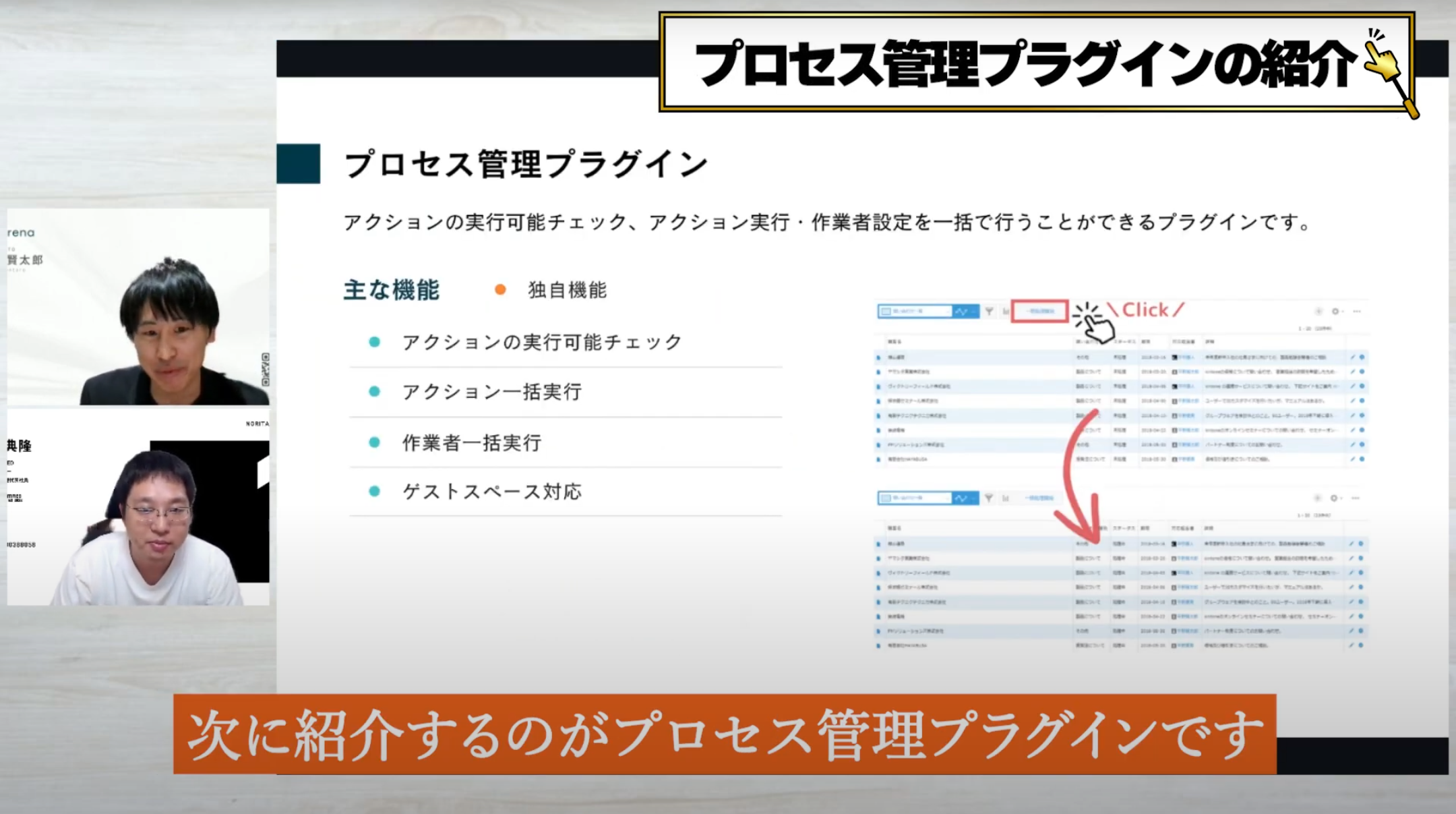
次にご紹介するプラグインは、プロセス管理プラグインです。
プロセス管理プラグインでは、条件に一致したレコードのみアクション実行ができるよう制御したり、アクションの実行・作業者の設定を一括で行うことができます。
「条件に一致したレコードに対してのみアクションを実行できるように制限したい」
「複数のレコードのステータスを一括で変更したい」
「複数のレコードの作業者を一括で変更したい」
というお悩みをお持ちの方にオススメのプラグインとなっております!
プロセス管理機能についておさらい
kintoneには標準でプロセス管理という機能が搭載されています。
これは、複数のユーザーでレコードの編集や、確認をするためのプロセス (ワークフロー) を設定できる機能のことになります。
この機能を用いれば、申請の承認や稟議の決裁をアプリで管理してワークフローのように使うことや、作業タスク管理やクレーム処理など複数のユーザーで作業するタスクを管理することが可能になります。
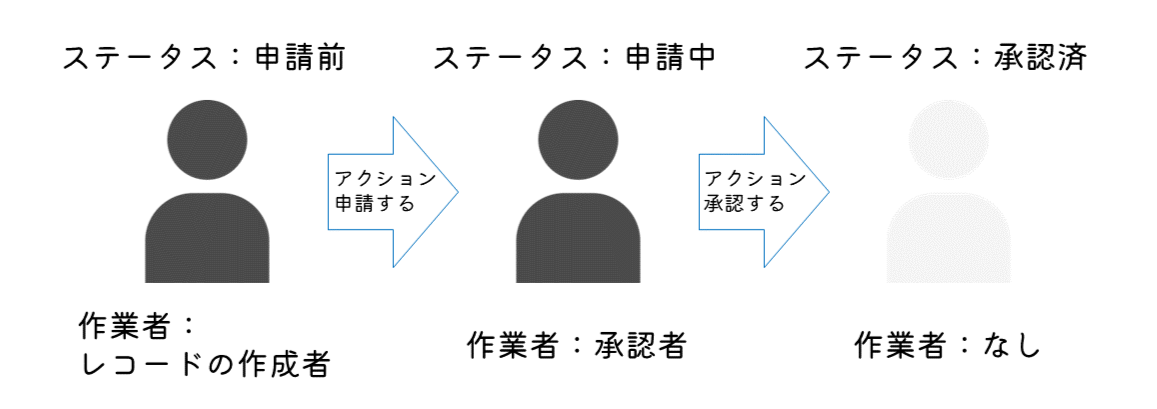
ですが、このプロセス管理機能も実際に使用してみると、困りごとや不便なポイントが見えてきます。
そんなとき、プロセス管理を便利にパワーアップしてくれるのがプロセス管理プラグインです!
- アクションの実行可能チェック
- アクションの拡張機能・一括実行
- 作業者一括変更
- プロセス管理履歴記録
の機能を順番に解説していきます!
[1] アクションの実行可能チェック
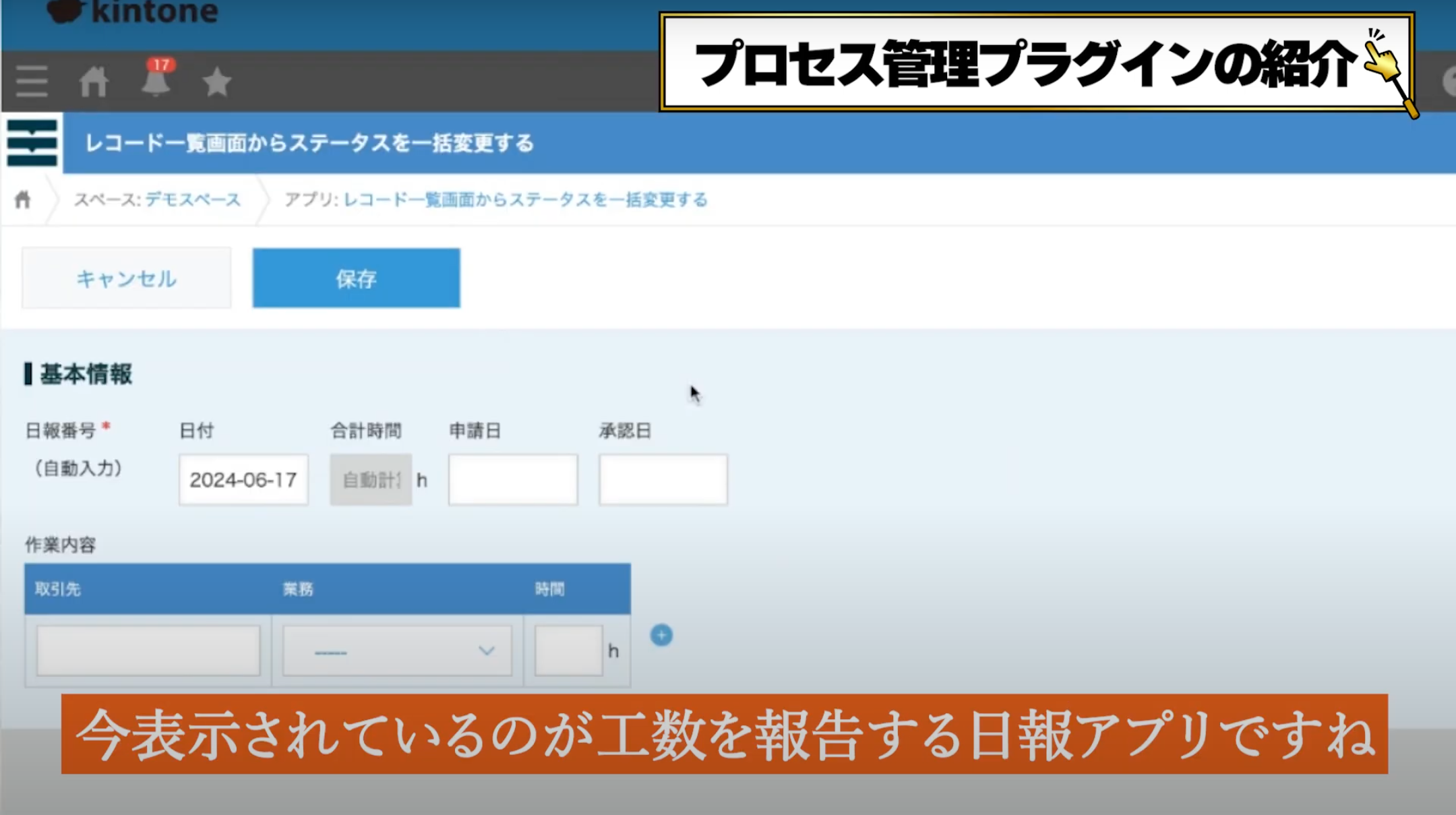
今回はプラグイン活用シーンとして、「工数を報告する日報アプリ」について考えてみます。
このとき、困るのは作業の合計時間が既定の時間を満たしていないということです(例:1日8時間)
不備がある状態でどんどん日報が登録されていくと、承認者の確認の負担が大きくなり、非効率化やトラブルの原因となります。
ですが、このような問題はプロセス管理プラグインのアクションの実行可能チェック機能で解決です!
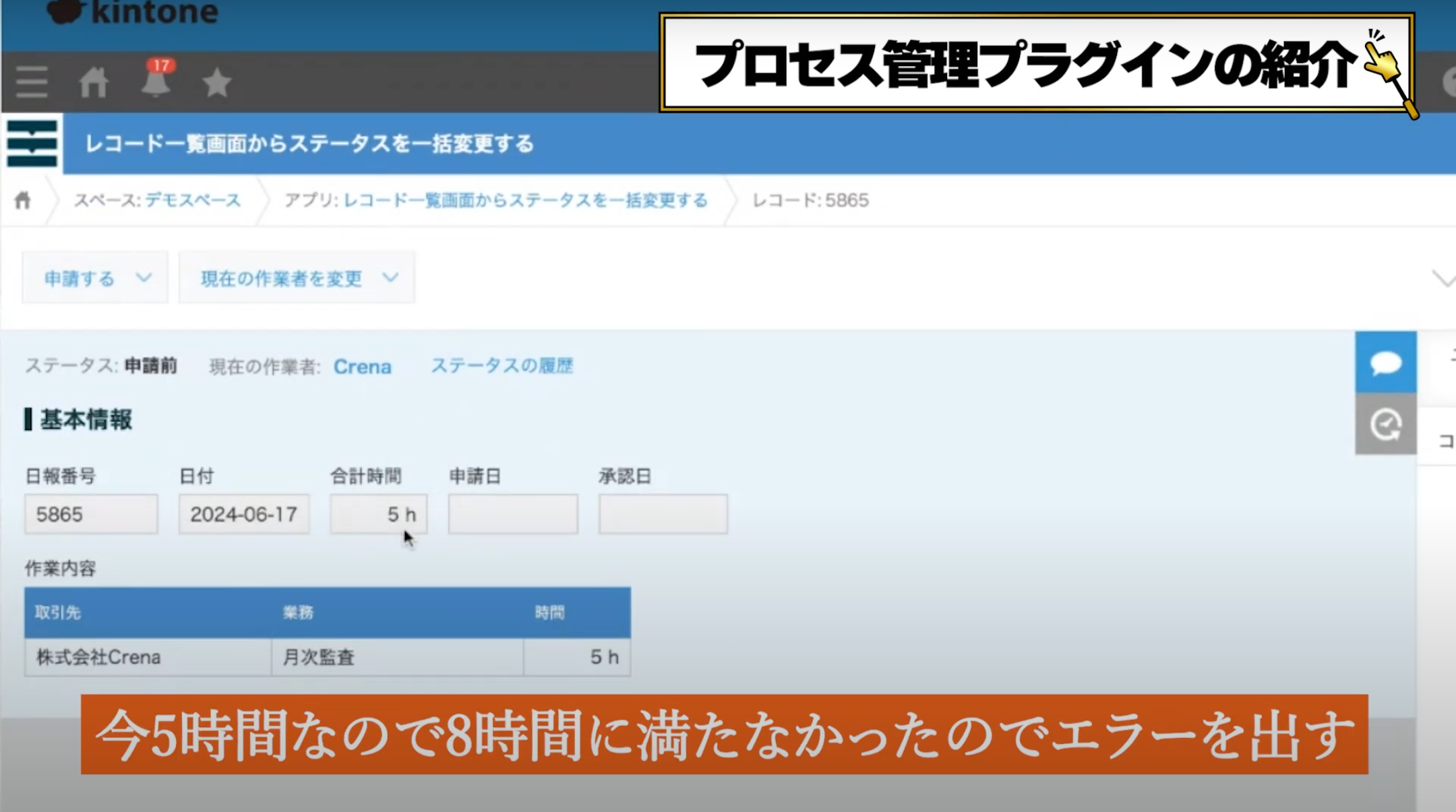
プロセス管理プラグインを用いれば、上記のように、条件を満たさない場合(今回の場合は8時間未満)は申請ができないように設定を行うことができました!
| 以前にご紹介した入力制御プラグインでも、「合計時間が8時間未満の場合はレコードを保存できないようにする」という設定を行うことは可能です。
ですが、日報を記入するときは、「とりあえず前半の作業を登録して、あとで後半の作業を登録しよう」という場合も考えられると思います。 こうした場合、入力制御プラグインだとレコードの保存ができないという問題が発生しますが、プロセス管理プラグインでは、申請時に条件チェックを実行するので、日報の一時保存も可能になります! |
[2] アクションの一括変更
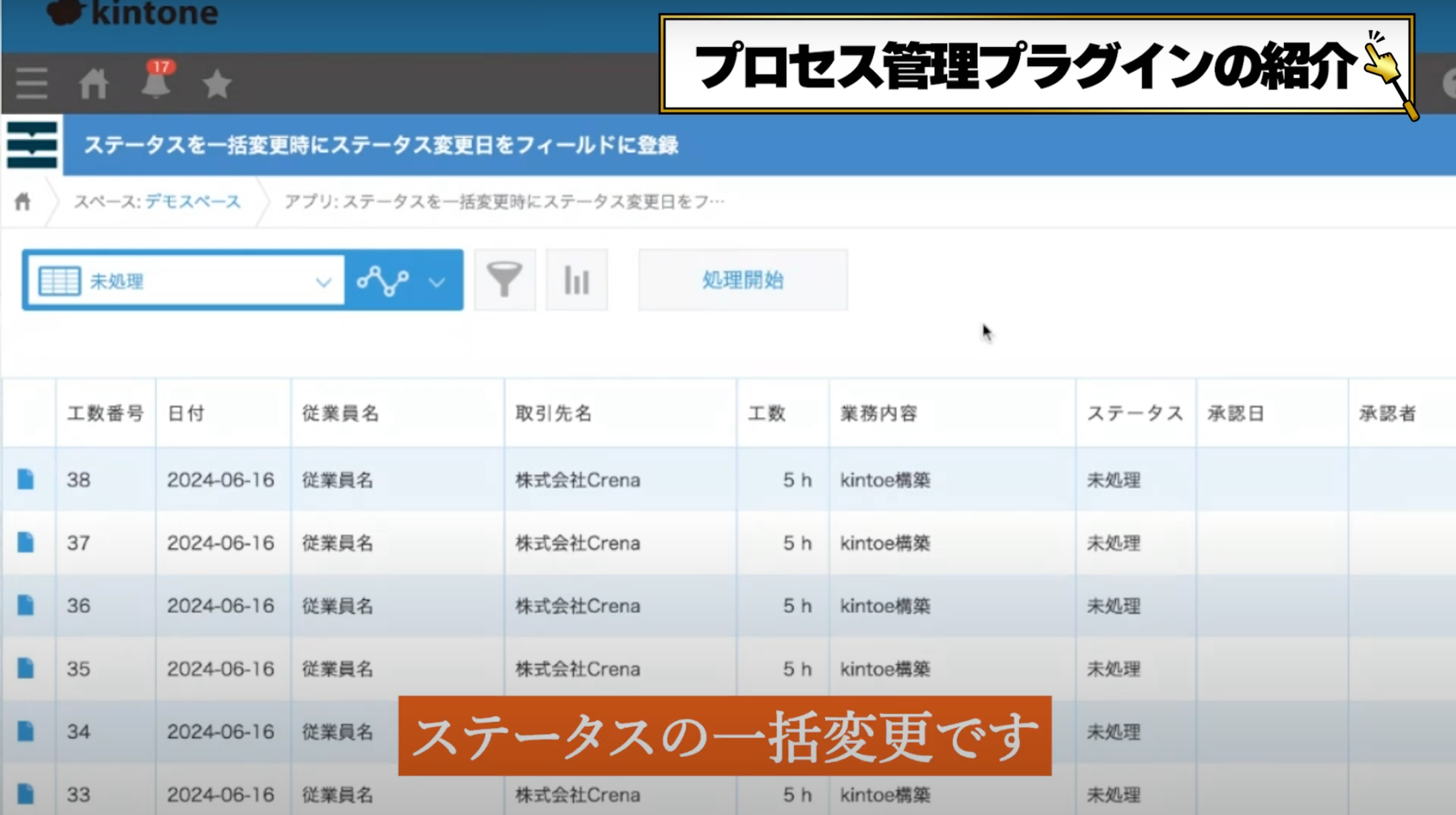
今度は承認者側の立場から、「承認すべき日報が大量に溜まってしまった」という場合について考えていきましょう。
これら1つ1つのレコードを開いて、承認を行っていくのは非常に時間がかかってしまいます。
ですが、このような問題は、プロセス管理プラグインのアクションの一括変更機能を用いれば解決です!
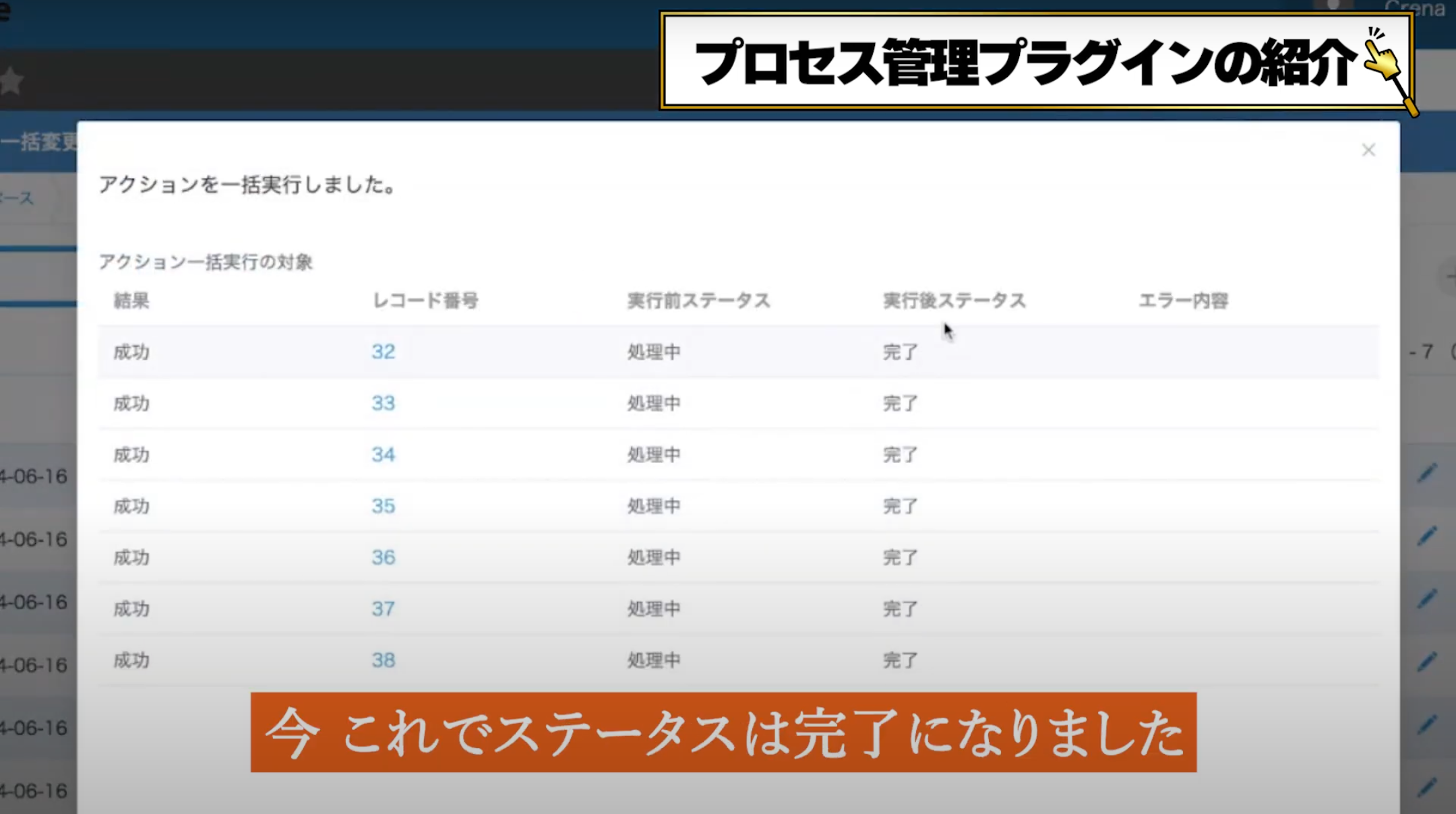
アクションの一括変更機能を用いれば、上記のように一覧画面でボタンをクリックするだけで、まとめてステータスの変更ができました!
また、ステータスを変更したとき、任意のフィールドに任意の値を入れることも可能です(例:承認日と承認者)。
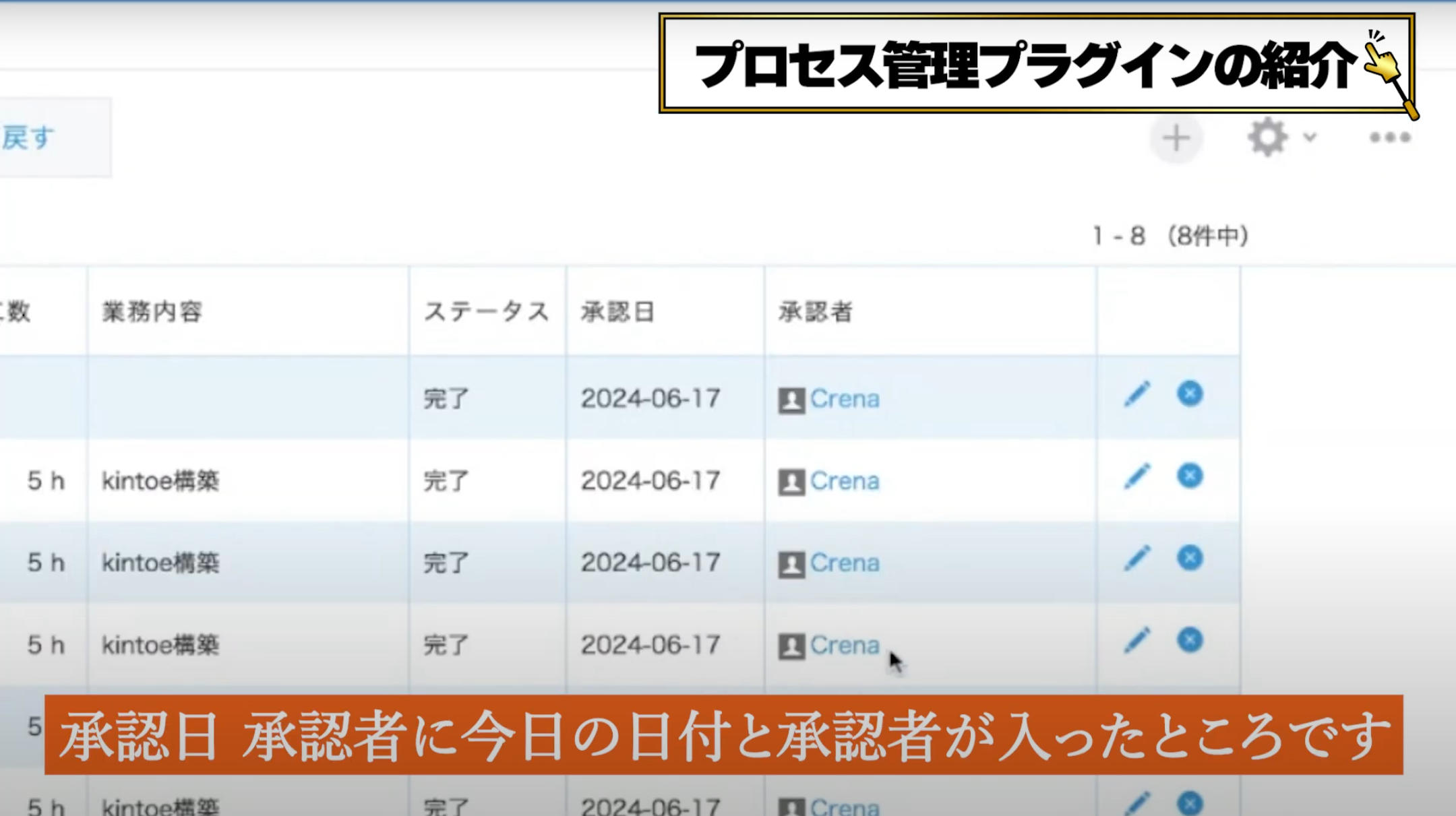
[3] 作業者の一括変更
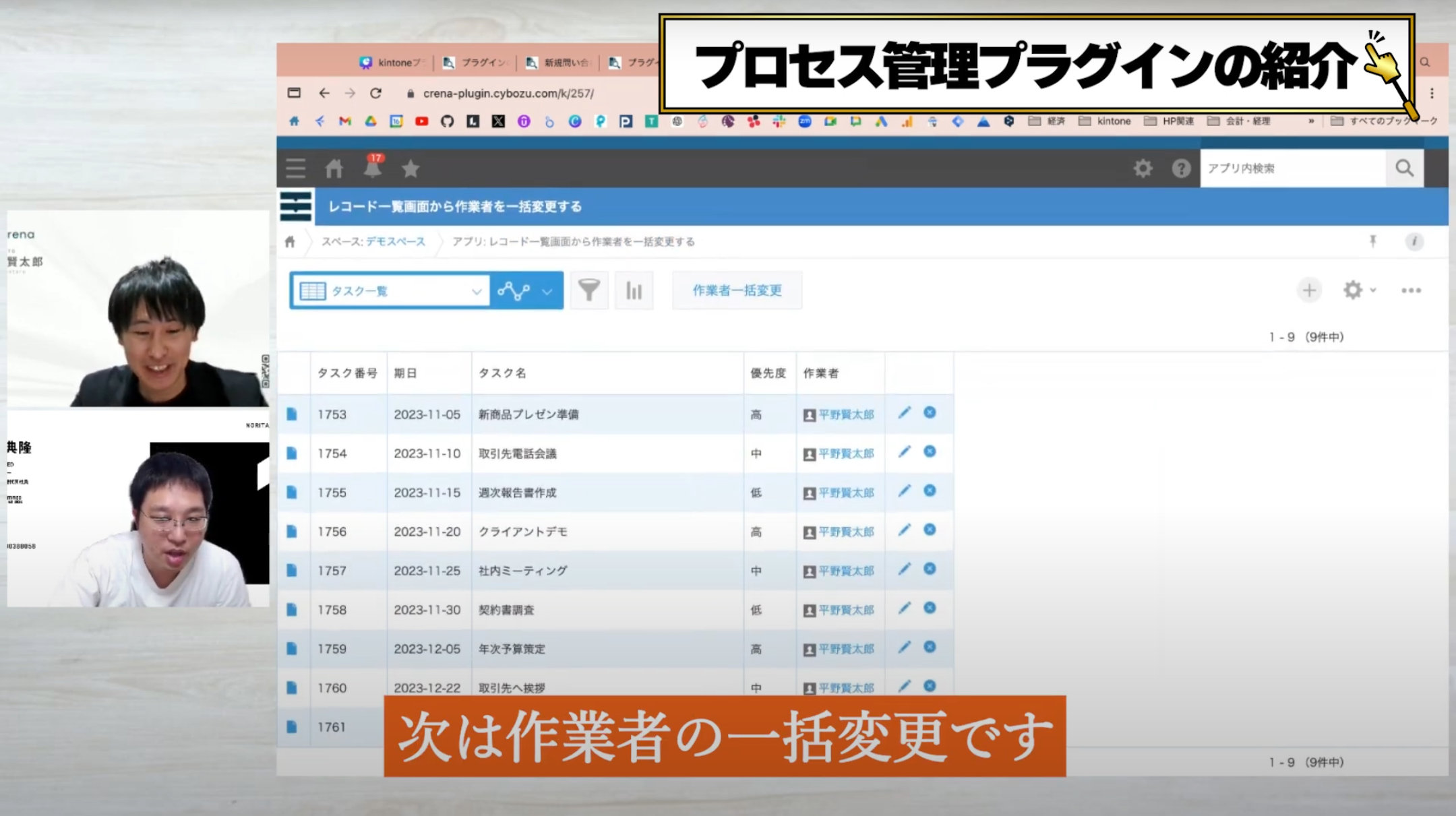
次は、「タスク管理アプリで作業者を一括変更したい」という場合について考えていきます。
例えば、タスクの担当者が退職・休職・異動などで変更になったとき、元担当者が担当していたタスクを1つ1つ開いて、作業者を変更していくのはとても大変で非効率的です。
ですが、このようなお悩みはプロセス管理プラグインの作業者の一括変更機能で解決です!
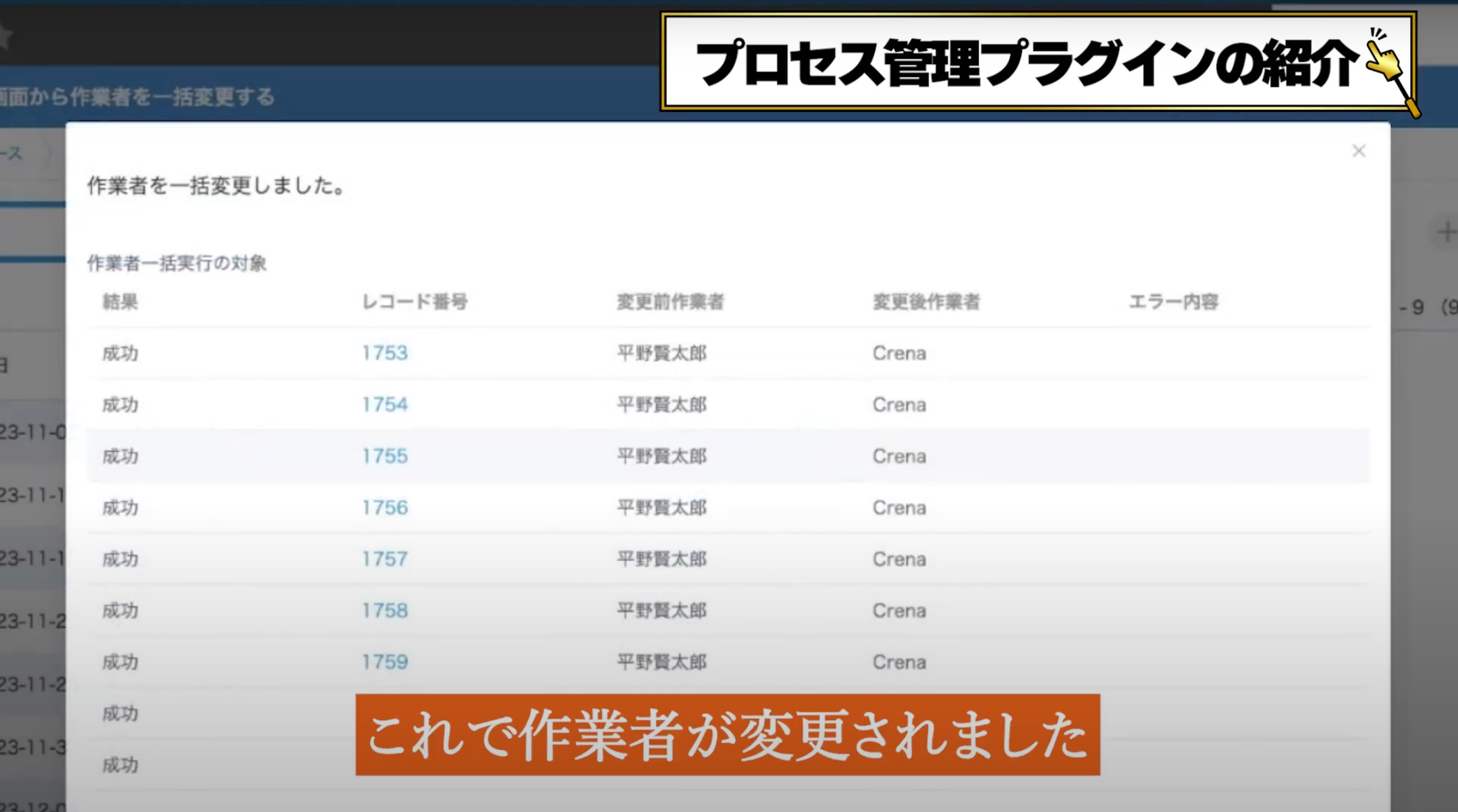
作業者の一括変更機能を用いれば、上記のように一覧画面でボタンをクリックするだけで、まとめて作業者を変更することができました!
[4] プロセス管理履歴記録
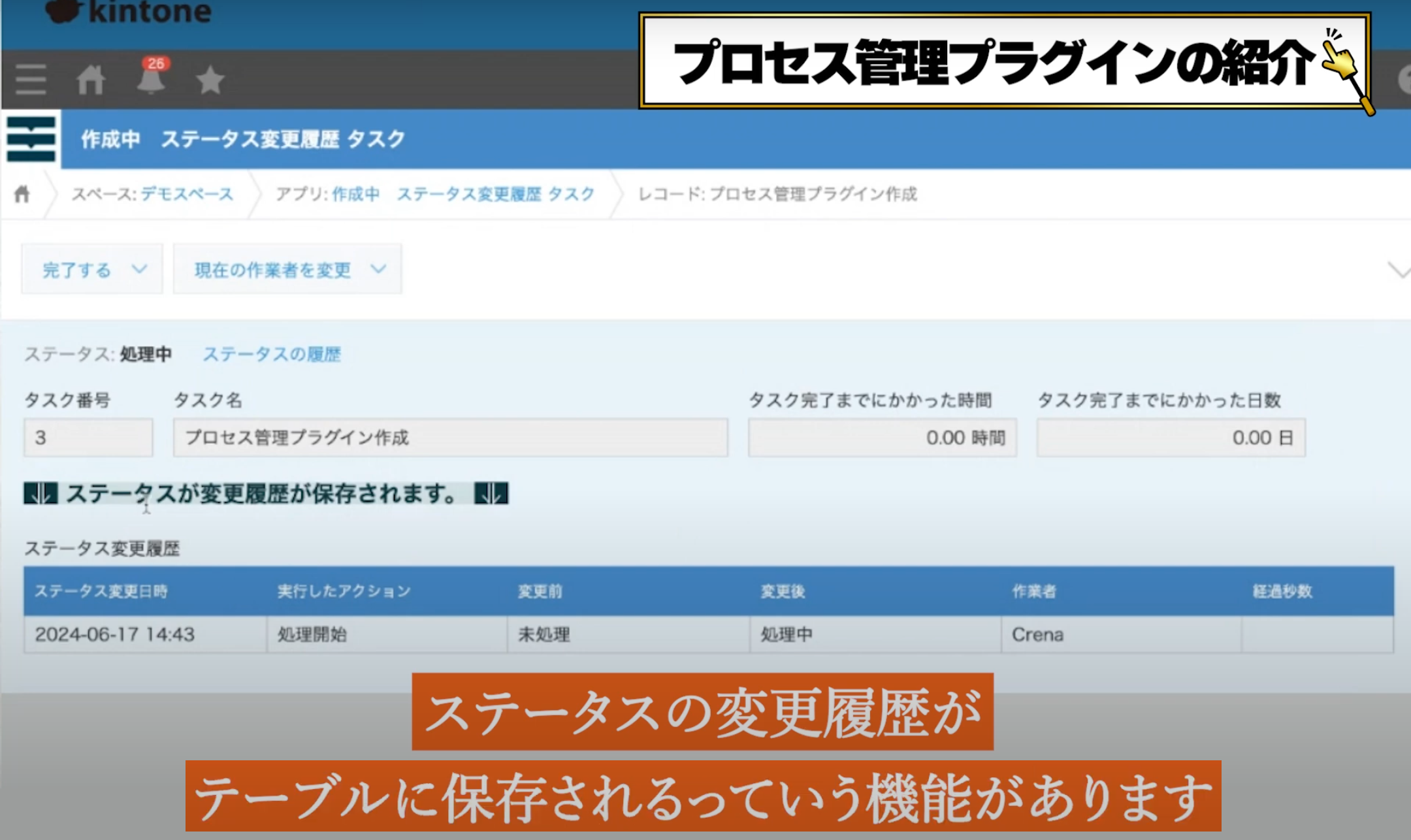
最後は「ステータスの変更履歴をテーブルに保存したい」という場合について考えていきます。
例えば、「タスクにかかった時間を解析したい」「商談のステータス変更時刻をシビアに把握したい」というとき、プロセス管理のステータス変更履歴の記録を行いたいですよね。
そんなときもプロセス管理プラグインで解決です!
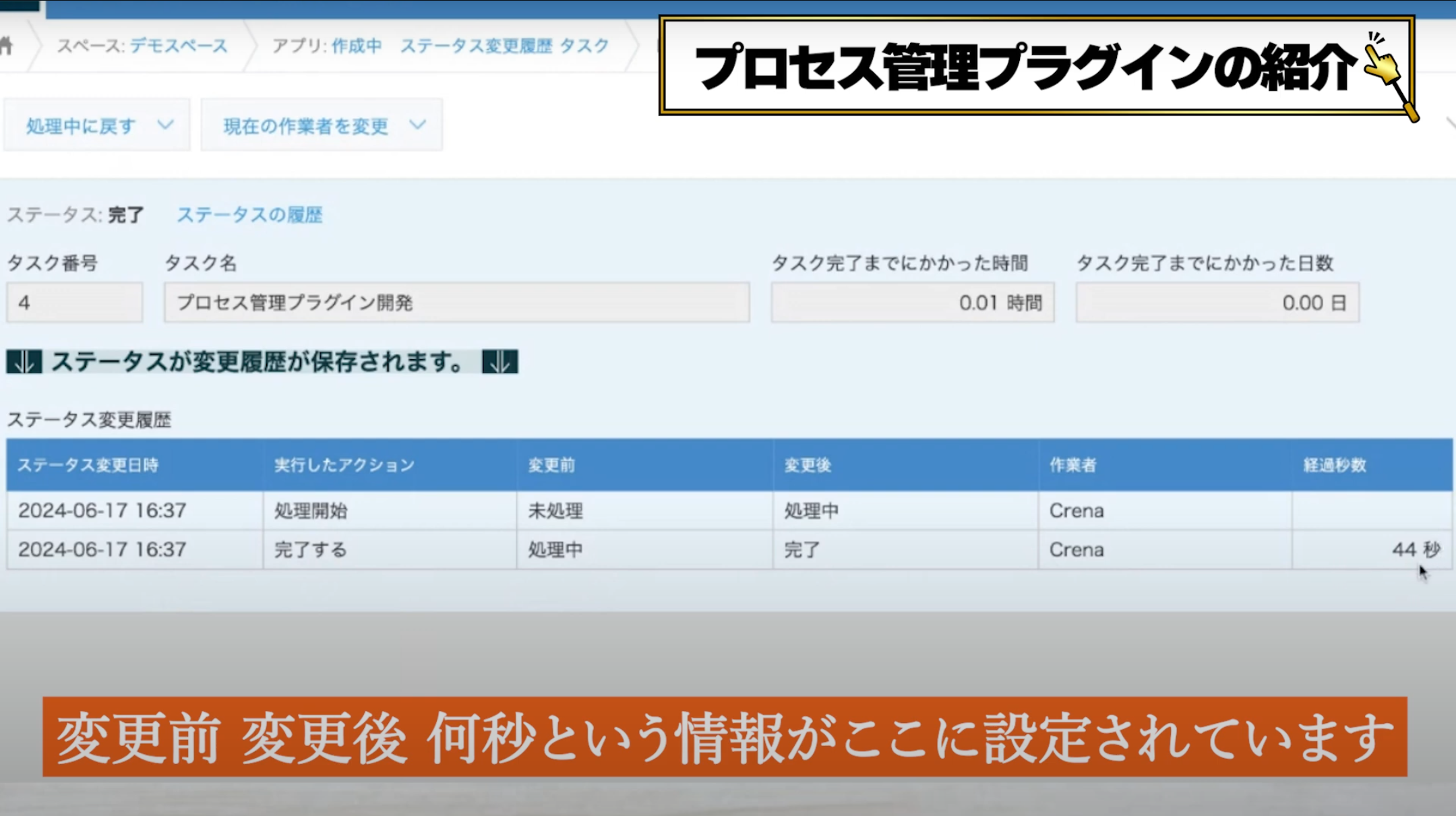
プラグインを導入すれば、上記のように、ステータスを変更するたびに、テーブルに記録が行われるように設定を行うことができました!
これで情報の分析が捗りますね!
プラグインの設定
アクションの実行可能チェック
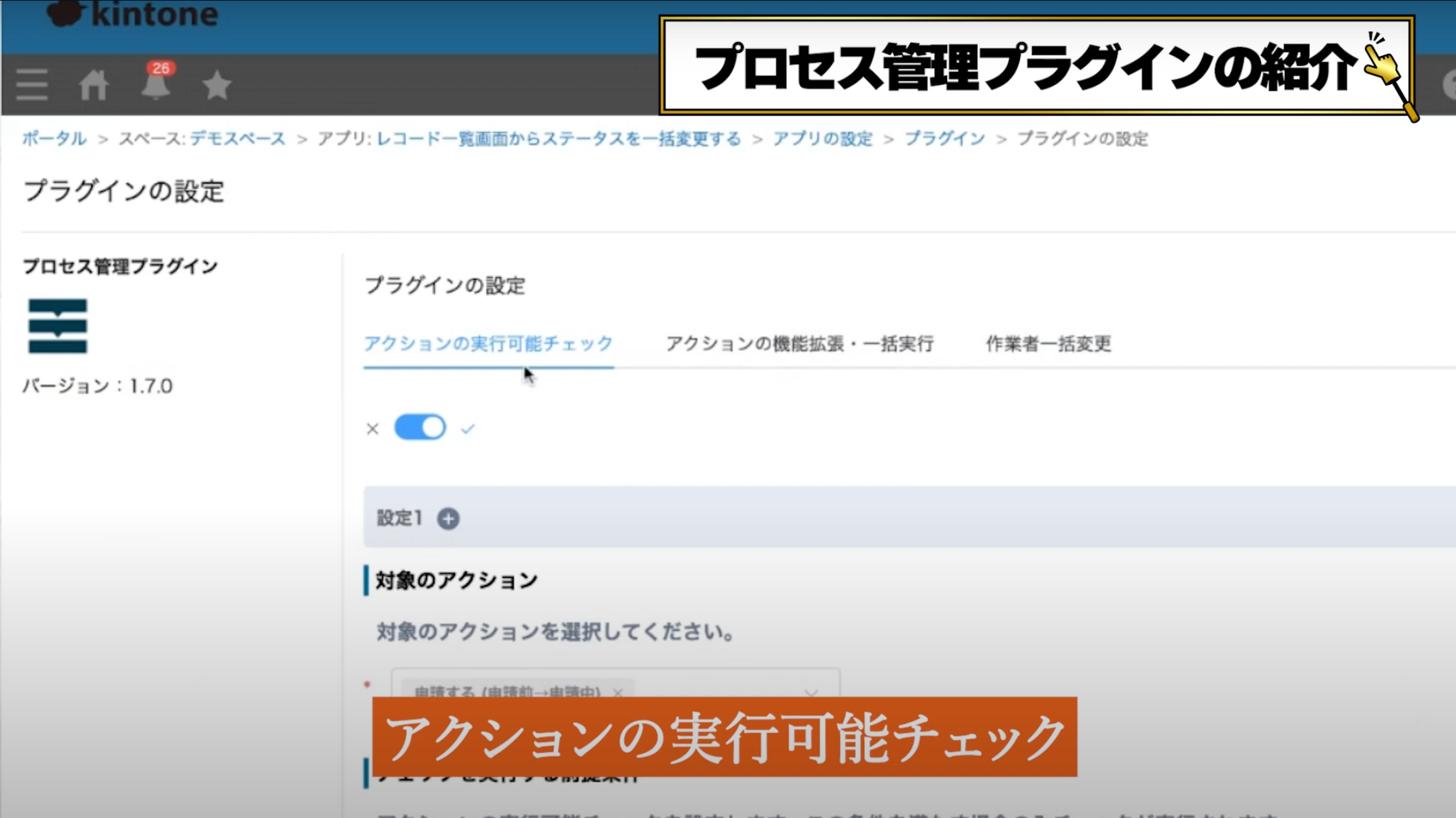
アクションの実行可能チェックでは、まず「対象のアクション」を設定します。
そして、「チェックを実行する前提条件」や「チェック内容」を設定していきます。
例えば、先ほどの日報アプリの場合は、「前提条件:担当者が正社員のとき」は「チェック内容:作業の合計工数が8時間以上」でなければ申請登録ができない、という設定が可能です!
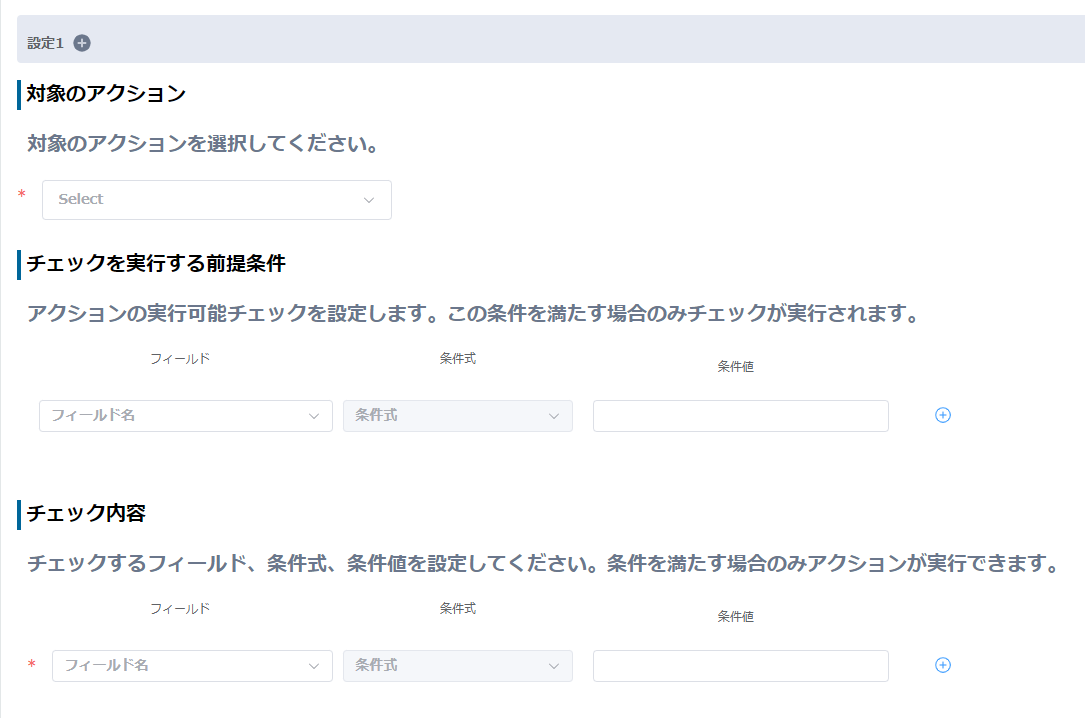
アクションの機能拡張・一括実行
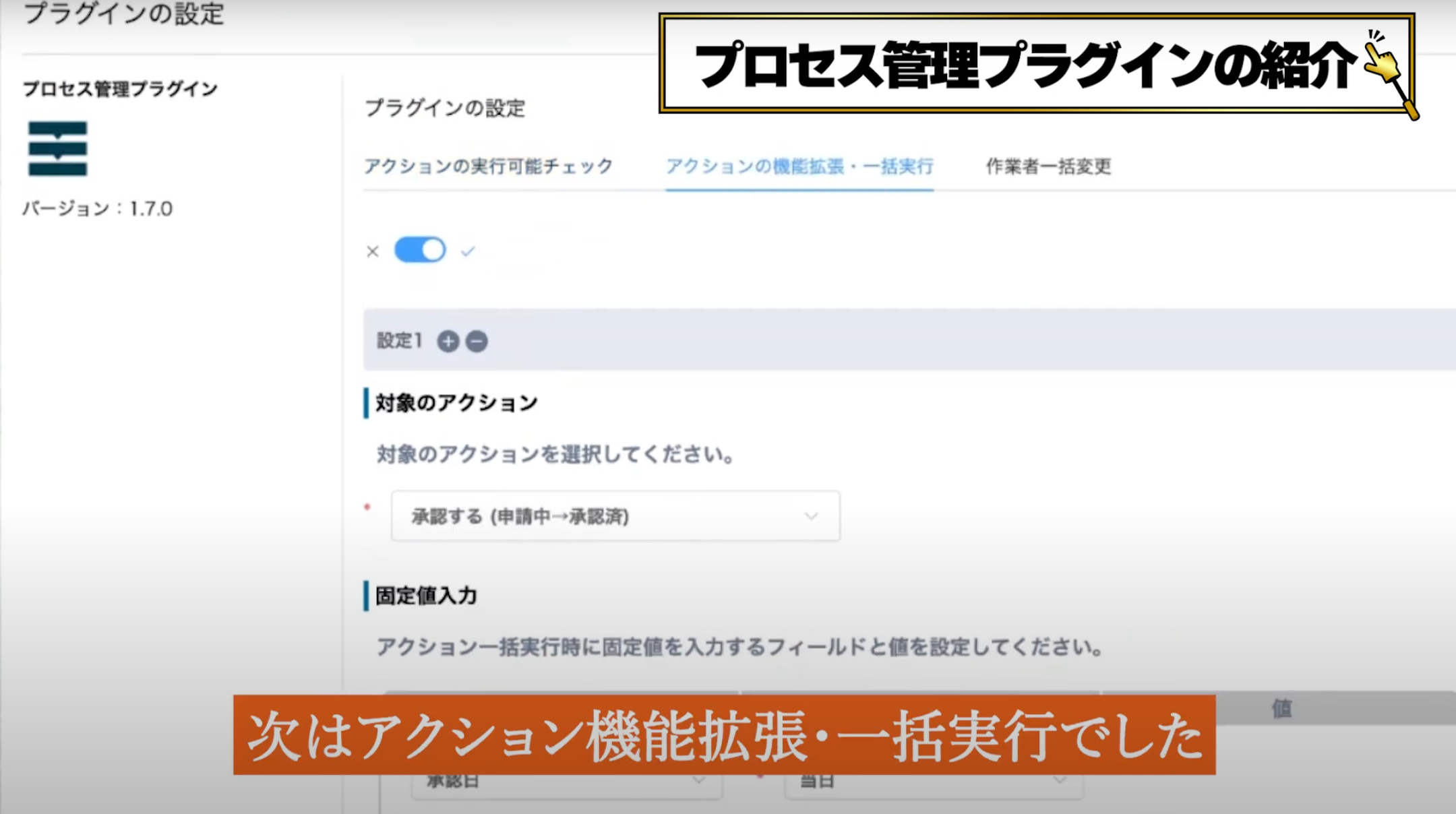
アクションの機能拡張では「対象のアクション」を選択し、実行時に入力する「固定値」を設定することができます。
先ほどの活用事例では、「承認日」と「承認者」を固定値入力しましたね。
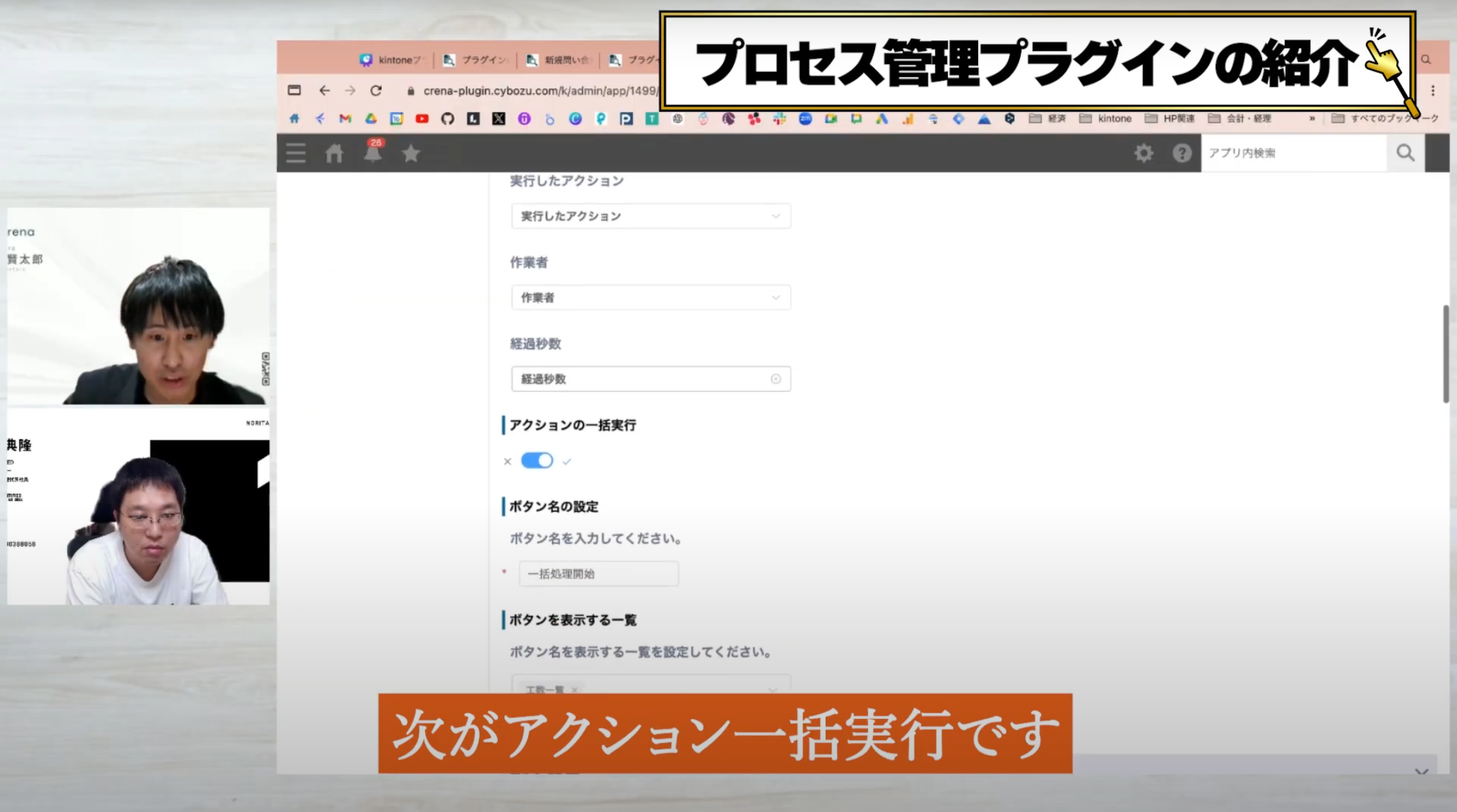
アクションの一括実行の設定では、「ボタン名の設定」と「ボタンを表示する一覧」を設定します。
この一括実行とは、上記で設定した「アクションの機能拡張」の一括実行になります。
もし、先ほど行った設定を一括実行したくないときは、アクションの一括実行の設定をOFFにします。
作業者の一括変更
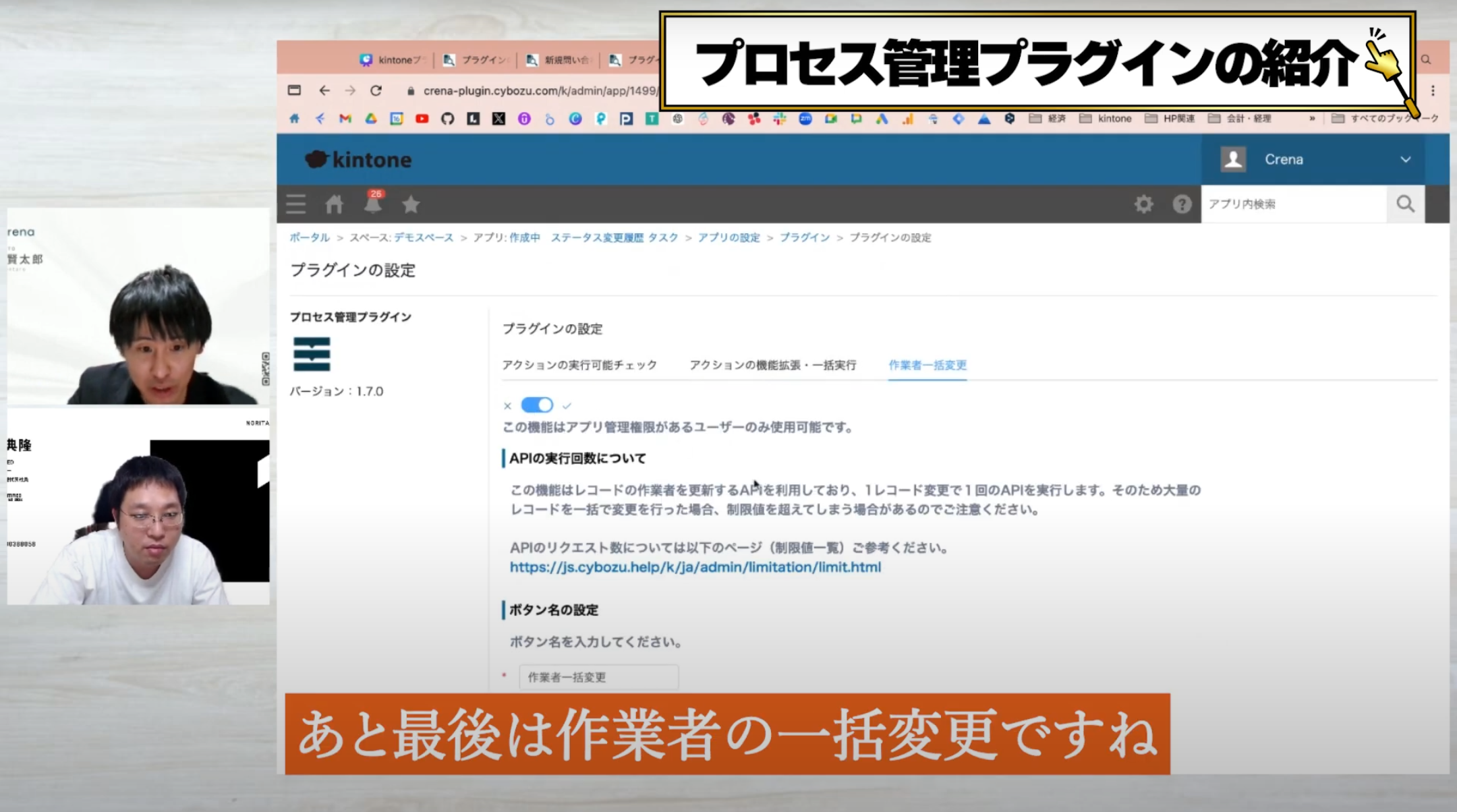
作業者の一括変更では、「ボタン名の設定」と「ボタンを表示する一覧」を設定します。
設定はシンプルですが、大量のレコード変更を一括で行った場合、APIの制限値を超えてしまう場合がありますのでご注意ください!
プロセス管理履歴記録
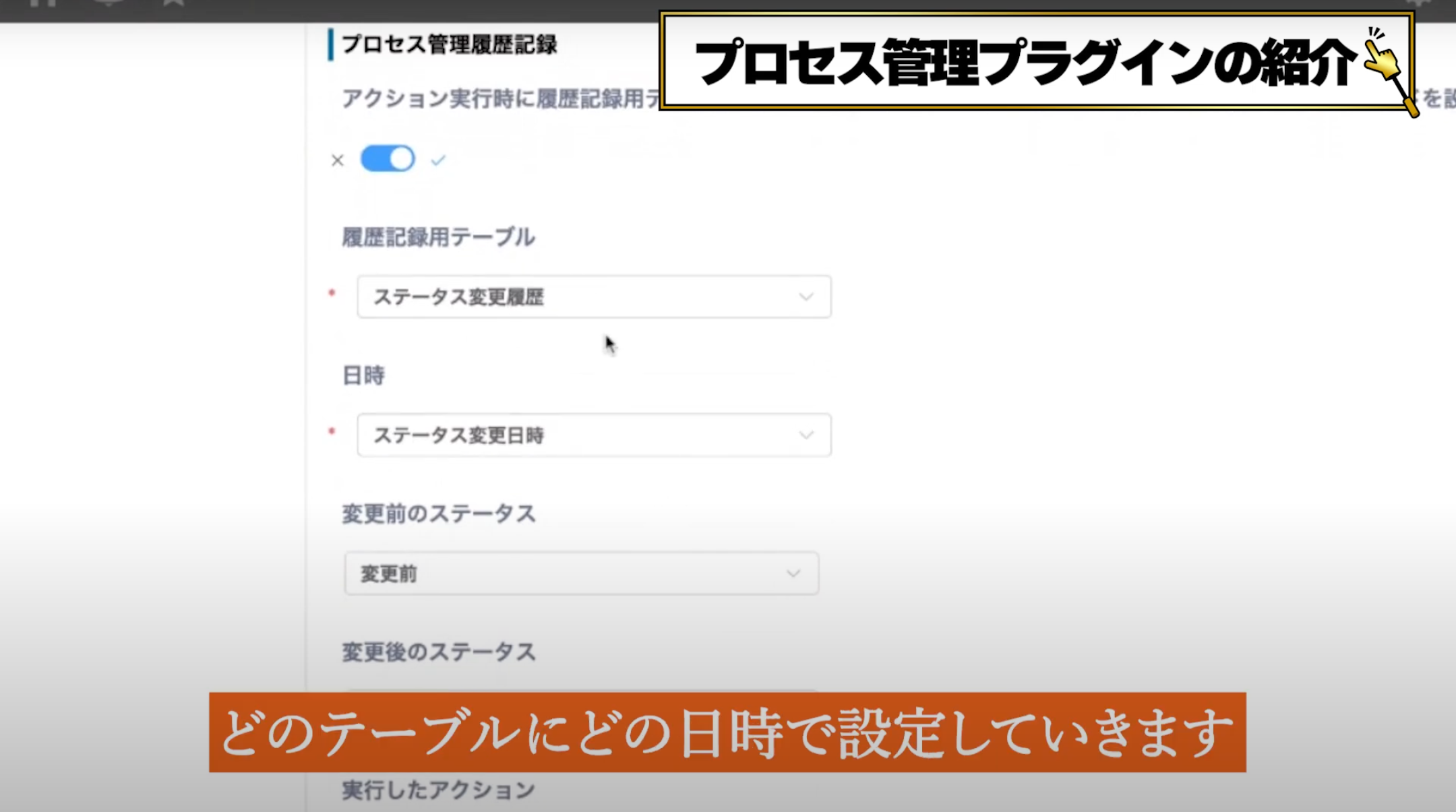
プロセス管理履歴記録では、まず「履歴記録用テーブル」でどのテーブルに記録を行うのか設定します。
その後、「日時」「ステータス」「アクション」「作業者」「経過秒数」などを記録するフィールドを設定してきます。
プロセス管理プラグインについてもっと詳しく知りたい方はこちらから!
|
活用事例 |
関連ブログ |
\30日間のプラグイン無料体験実施中!/
⇨ 自分の環境でプロセス管理プラグインを使ってみる!
まとめ
それでは、今回の内容をまとめていきます!
今回は「標準機能の拡張系プラグイン」の中から
- ルックアッププラグイン
- プロセス管理プラグイン
をご紹介させていただきました!
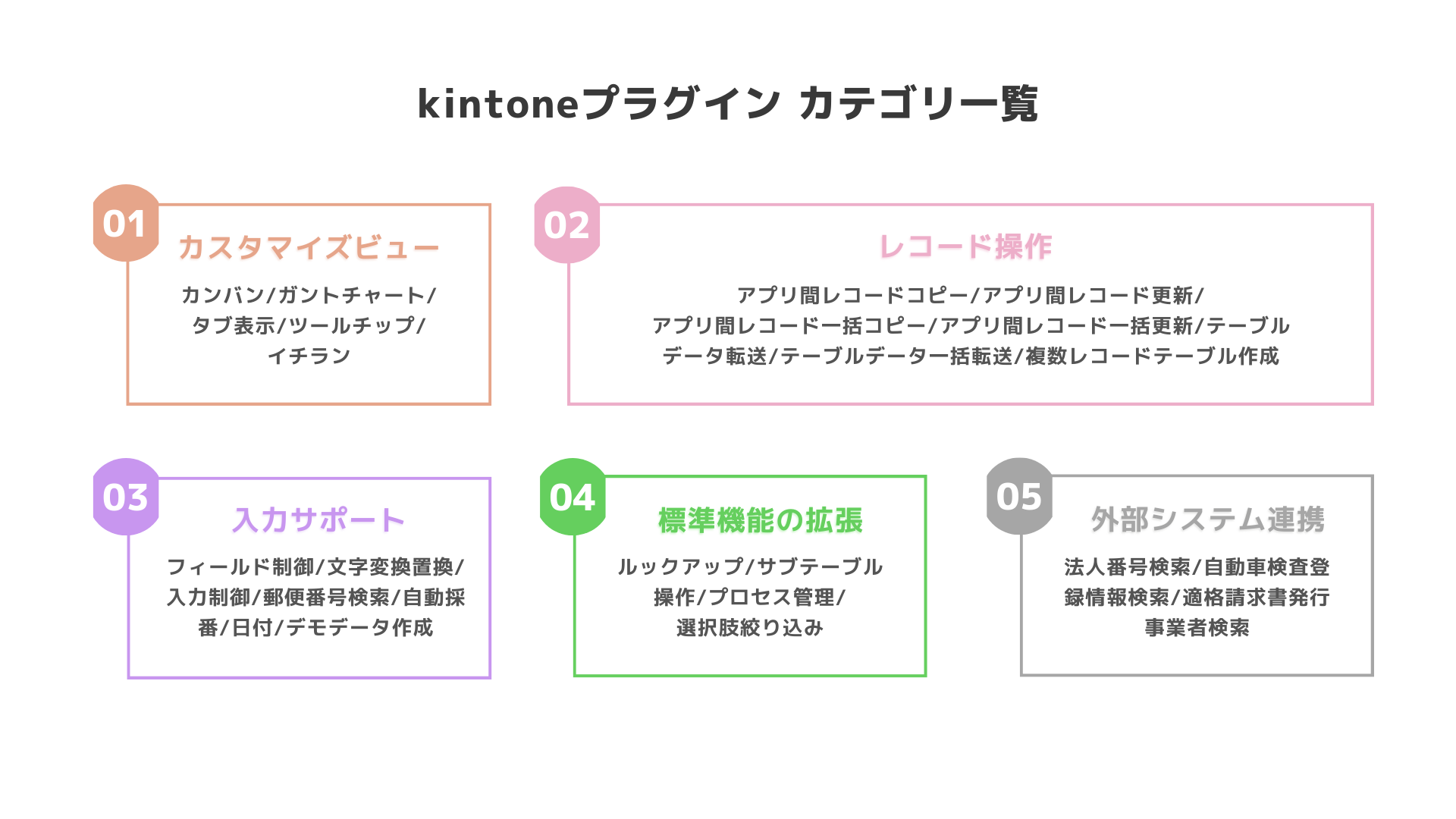 |
ルックアッププラグイン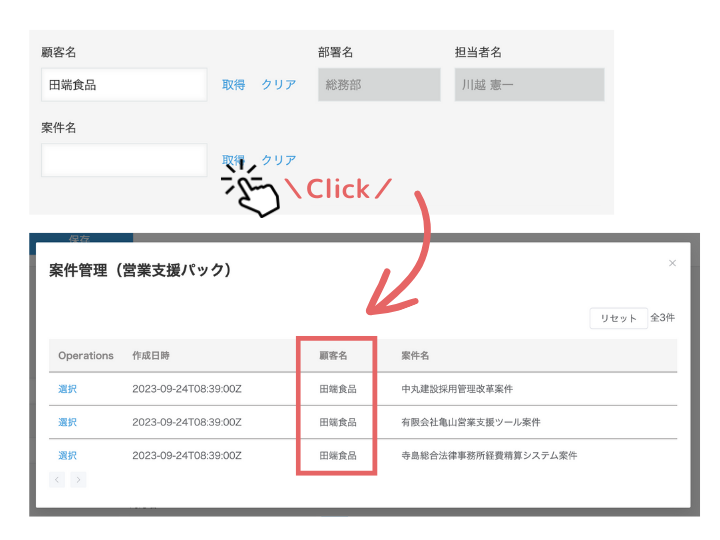
ルックアップの絞り込み表示、値の自動取得、ルックアップ元アプリにレコード追加を行うことができます。 ⇨ ルックアップ機能の拡張により、業務の効率化・データトラブル防止を実現します! |
プロセス管理プラグイン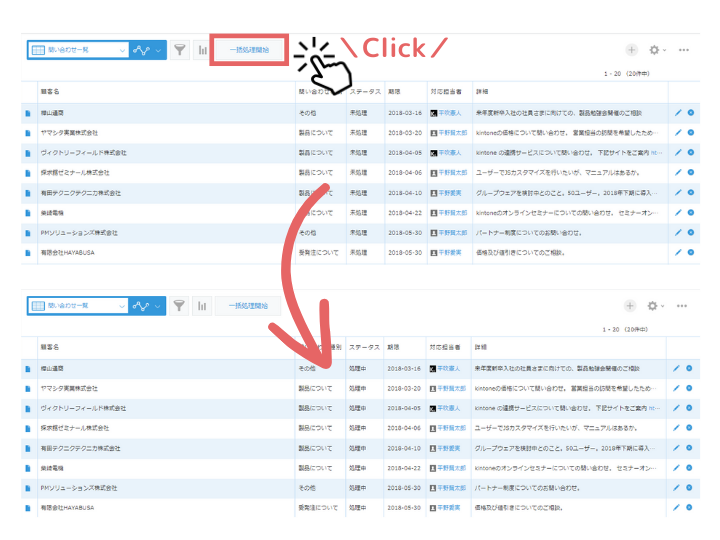
条件に一致したレコードのみアクション実行ができるよう制御したり、アクションの実行・作業者の設定を一括で行うことができます。 ⇨ プロセス管理機能の拡張により、業務の効率化を推し進めたり、プロセスのデータ分析が可能になります! |
これらの標準機能の拡張プラグインを用いれば、ルックアップとプロセス管理が一気に使いやすくパワーアップします!
「ルックアップ機能で、絞り込み表示、値の自動取得、ルックアップ元アプリにレコード追加をしたい」
「プロセス管理機能で、アクションの実行可能チェック、アクション実行や作業者の設定を一括で行いたい」
という方はぜひ導入をご検討ください!
今回解説を行った動画はこちらから!
30日間無料お試し申込み
CrenaPluginは、自社のkintone環境で『30日間』無料でお試しいただけます。
お試しをご希望の方は、下のボタンををクリックし、『お試し申込フォーム』よりお申し込みください。
ご利用までの流れ

※ 直接お問い合わせの場合は 「contact@create-new-air.com」までご連絡ください。
「こんなの欲しかった!」が見つかる。CrenaPlugin。
CrenaPluginには、業務に合わせて選べる豊富なプラグインが揃っています。
プラグインを一つのメーカーで統一することで、機能の干渉を抑え、安心して組み合わせて使うことが可能です。日々の業務をもっとスムーズに、もっと便利に。CrenaPluginは、現場の声を反映しながら常に進化を続けています。
まずは、あなたの環境で“使いやすさ”を体感してください。











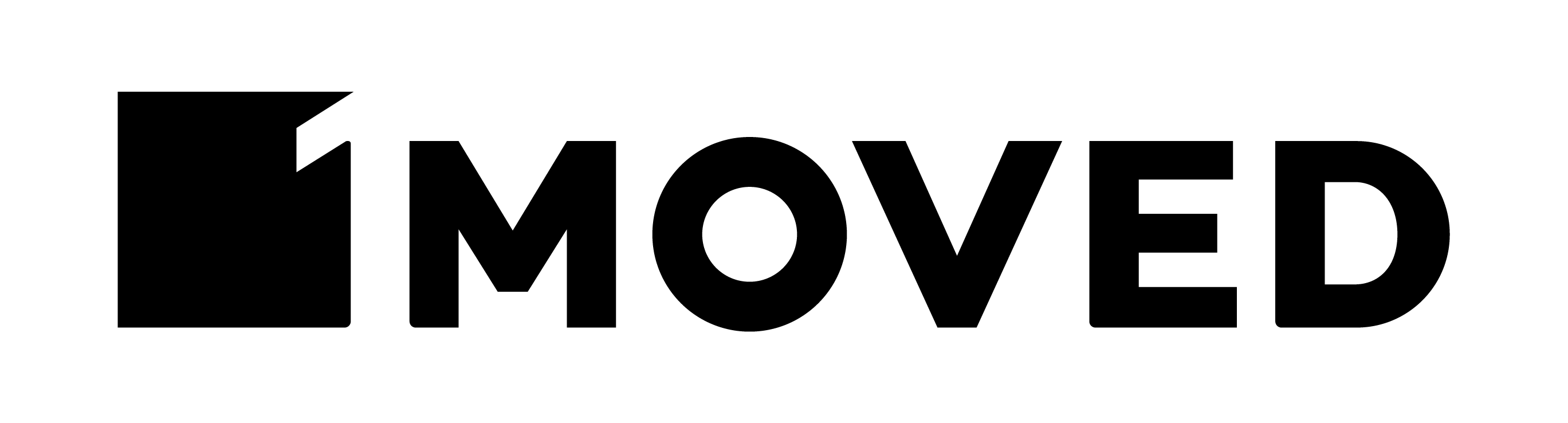

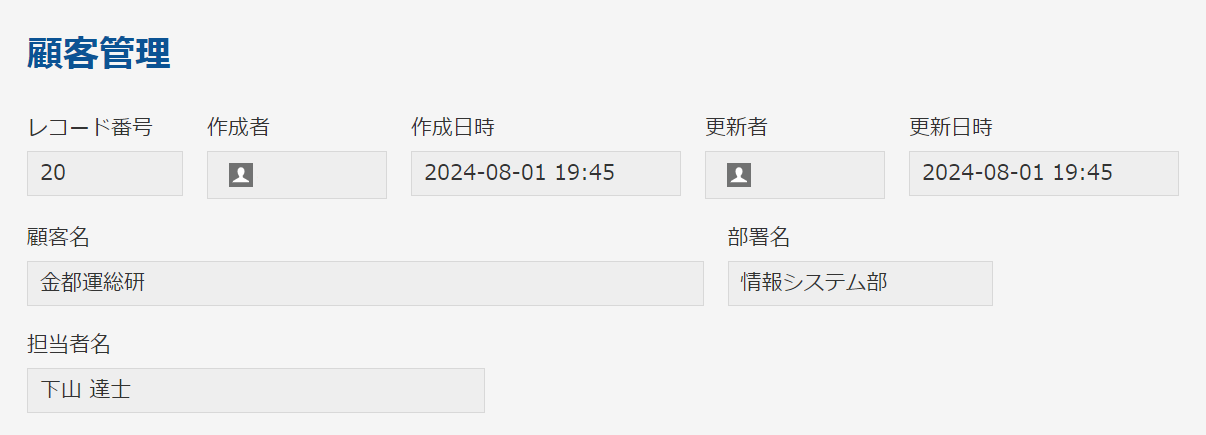
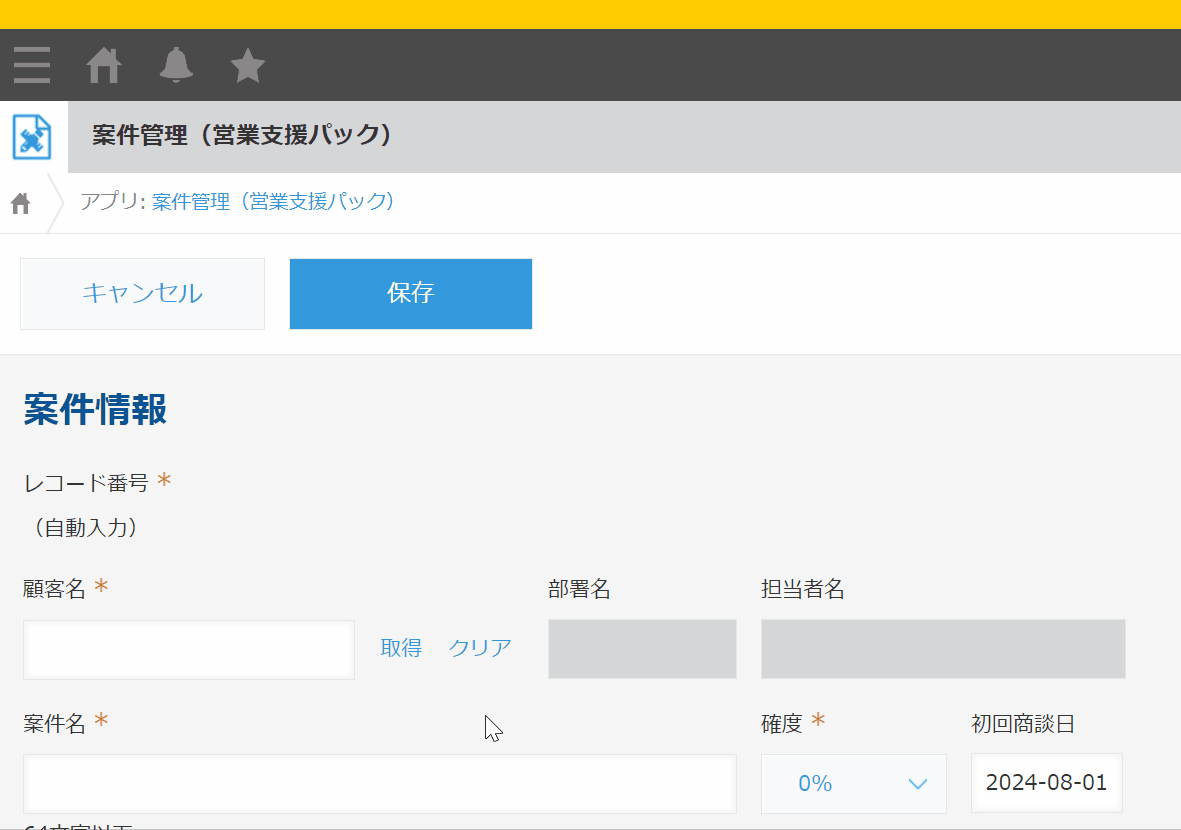 「顧客情報アプリ」のデータを「案件情報アプリ」で取得。これがルックアップ機能です!
「顧客情報アプリ」のデータを「案件情報アプリ」で取得。これがルックアップ機能です!